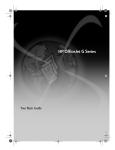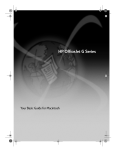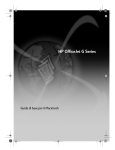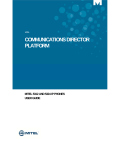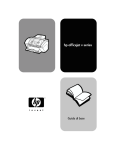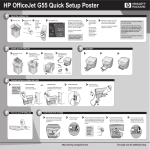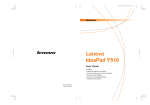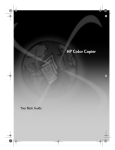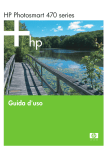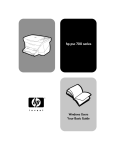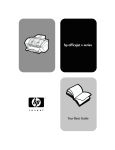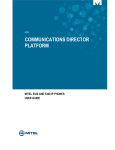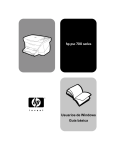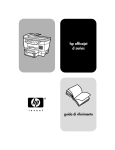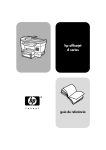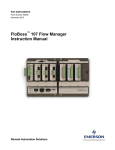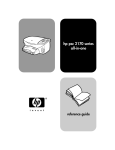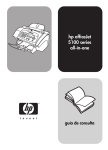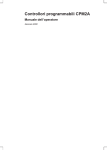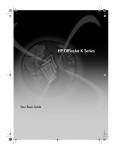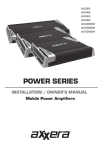Download italiano
Transcript
AvPrn.book Page 1 Wednesday, January 26, 2000 1:30 PM HP OfficeJet G Series Guida di base AvPrn.book Page 2 Wednesday, January 26, 2000 1:30 PM ©Copyright Hewlett-Packard Company 2000 Tutti i diritti riservati. È vietato fotocopiare, riprodurre o tradurre qualsiasi parte di questo documento senza il previo consenso scritto della Hewlett-Packard Company. Numero pubblicazione: C6736-90105 Prima edizione: dicembre 1999 Stampato negli Stati Uniti, in Germania o Singapore Windows® e Windows NT® sono marchi registrati negli Stati Uniti di Microsoft Corporation. Intel® e Pentium® sono marchi registrati di Intel Corporation. Informazioni per la sicurezza Avviso 1 Leggere attentamente le istruzioni contenute nello Schema di configurazione. Le informazioni contenute in questo documento sono soggette a modifiche senza preavviso e non devono essere interpretate come vincolanti per la Hewlett-Packard Company. La Hewlett-Packard non assume alcuna responsabilità per eventuali errori presenti in questo documento, né rilascia alcuna garanzia esplicita o implicita relativa al presente materiale, incluse le garanzie implicite di commerciabilità e idoneità per un fine particolare, ma non limitatamente ad esse. La Hewlett-Packard Company non dovrà essere ritenuta responsabile per danni incidentali o consequenziali collegati o derivanti dalla consegna, dall'esecuzione o dall'utilizzo del presente documento e del materiale che esso descrive. Nota: le informazioni relative alle normative applicabili sono riportate nella sezione "Informazioni tecniche". ! AVVERTENZA Per evitare il pericolo di incendio o scosse elettriche, non esporre il dispositivo alla pioggia o in luoghi in cui potrebbe bagnarsi. Osservare sempre le precauzioni minime di sicurezza per evitare danni alle persone derivanti da fuoco o scosse elettriche. AVVERTENZA: rischio di scosse elettriche 2 Utilizzare esclusivamente prese elettriche con collegamento a terra per alimentare l'HP OfficeJet. Se non si sa se una presa ha il collegamento di terra, farla controllare da un elettricista esperto. 3 Sulle linee telefoniche possono svilupparsi tensioni pericolose. Per evitare scosse elettriche, non toccare i contatti presenti sulla terminazione del cavo o i connettori presenti sull'HP OfficeJet. Sostituire immediatamente i cavi danneggiati. 4 Non installare mai i cablaggi telefonici durante un temporale. 5 Osservare tutte le avvertenze e le istruzioni riportate sul dispositivo. 6 Prima di pulire il dispositivo, scollegarlo dalla presa elettrica e dalla presa telefonica. 7 Non installare o utilizzare il dispositivo in prossimità di acqua o se si è bagnati. In molti Paesi non è consentito copiare i seguenti documenti. In caso di dubbio, consultare il proprio rappresentante legale. Documenti legali governativi - Passaporti - Documenti di immigrazione - Documenti relativi alla coscrizione militare - Cartellini identificativi, documenti di identificazione e simboli di autorità governative Bolli di stato - Francobolli - Buoni alimentari Assegni o cambiali emessi da agenzie governative Carta moneta, traveler cheque o ordini di pagamento Certificati di deposito Opere protette da diritto d'autore 8 Installare il prodotto su una superficie piana e stabile. 9 Installare il prodotto in luogo protetto, ove non sia possibile inciampare o calpestare il cavo di alimentazione o comunque in un luogo dove il cavo non possa subire danni. 10 Se il dispositivo non funziona normalmente, consultare la Guida per la risoluzione dei problemi. 11 Non contiene componenti sostituibili dall'utente. Per l'assistenza, rivolgersi a personale tecnico qualificato. 12 Utilizzare in ambienti ben ventilati. AvPrn.book Page i Wednesday, January 26, 2000 1:30 PM HP OfficeJet G Series Sommario 1 Informazioni aggiuntive per la configurazione . . . . . . . . . . . . . . . 1 I messaggi plug 'n' play Microsoft non vengono visualizzati . . . . . . . . . . . . . . . . . . . . 1 Visualizzazione del messaggio "Nuovo componente hardware individuato" (Windows 95, 98 e 2000) . . . . . . . . . . . . . . . . . . . . . . . . . . . . . 2 Il PC non comunica con l'HP OfficeJet . . . . . . . . . . . . . . . . . . . . . . . . . . . . . . . . . . . . 3 Installazione guidata delle stampanti di Windows . . . . . . . . . . . . . . . . . . . . . . . . . . . . 3 Collegamento diretto dell'HP OfficeJet G95 al PC (non tramite il server di stampa HP JetDirect) . . . . . . . . . . . . . . . . . . . . . . . . . . . . . . . 4 Installazione del server di stampa HP JetDirect in un secondo momento (modelli G55, G55xi, G85 e G85xi) . . . . . . . . . . . . . . . . . . . . . . . . 4 Configurazione per la stampa su rete tramite la condivisione di Windows . . . . . . . . . 5 Uso dell'HP OfficeJet con Windows 2000 . . . . . . . . . . . . . . . . . . . . . . . . . . . . . . . . . . 5 Configurazione di base del fax tramite il pannello anteriore . . . . . . . . . . . . . . . . . . . . 5 Impostazione di data e ora . . . . . . . . . . . . . . . . . . . . . . . . . . . . . . . . . . . . . . . . . . 5 Impostazione dell'intestazione del fax . . . . . . . . . . . . . . . . . . . . . . . . . . . . . . . . . 6 Inserimento del testo . . . . . . . . . . . . . . . . . . . . . . . . . . . . . . . . . . . . . . . . . . 6 Impostazione della modalità di risposta . . . . . . . . . . . . . . . . . . . . . . . . . . . . . . . . 6 Impostazione di Squilli prima di rispondere . . . . . . . . . . . . . . . . . . . . . . . . . . . . . 7 Disinstallazione e reinstallazione del software HP OfficeJet . . . . . . . . . . . . . . . . . . . 7 2 3 Descrizione del pannello anteriore . . . . . . . . . . . . . . . . . . . . . . . . . 9 Uso dell'HP OfficeJet con il PC . . . . . . . . . . . . . . . . . . . . . . . . . . . 11 Descrizione di Director . . . . . . . . . . . . . . . . . . . . . . . . . . . . . . . . . . . . . . . . . . . . . . . 11 Finestra dello stato . . . . . . . . . . . . . . . . . . . . . . . . . . . . . . . . . . . . . . . . . . . . . . . . . . 12 Modifica delle impostazioni del software HP OfficeJet . . . . . . . . . . . . . . . . . . . . . . . 12 Modifica del nome semplificato del PC se si usa l'HP OfficeJet in rete . . . . . . . 13 4 Come ottenere istruzioni . . . . . . . . . . . . . . . . . . . . . . . . . . . . . . . . 15 Come trovare le informazioni . . . . . . . . . . . . . . . . . . . . . . . . . . . . . . . . . . . . . . . . . . 15 5 Caricamento di carta o lucidi e degli originali . . . . . . . . . . . . . . . 17 Caricamento di carta in formato A4, Letter e Legal nel vassoio di alimentazione . . . 17 Consigli per il caricamento di tipi particolari di carta . . . . . . . . . . . . . . . . . . . . . 19 Carte HP . . . . . . . . . . . . . . . . . . . . . . . . . . . . . . . . . . . . . . . . . . . . . . . . . . . 19 Carta Legal . . . . . . . . . . . . . . . . . . . . . . . . . . . . . . . . . . . . . . . . . . . . . . . . . 20 Etichette (solo per la stampa) . . . . . . . . . . . . . . . . . . . . . . . . . . . . . . . . . . . 20 Cartoline (solo per la stampa) . . . . . . . . . . . . . . . . . . . . . . . . . . . . . . . . . . . 20 Carta a modulo continuo (solo per la stampa) . . . . . . . . . . . . . . . . . . . . . . 20 Caricamento delle buste nel vassoio (solo per la stampa) . . . . . . . . . . . . . . . . . . . . 21 Impostazione del tipo di carta . . . . . . . . . . . . . . . . . . . . . . . . . . . . . . . . . . . . . . . . . . 23 Caricamento degli originali sul vetro . . . . . . . . . . . . . . . . . . . . . . . . . . . . . . . . . . . . . 24 Caricamento degli originali nell'alimentatore automatico documenti (ADF) . . . . . . . 24 Se si lavora esclusivamente con originali in A4 o Letter . . . . . . . . . . . . . . . . . . 25 Se si lavora con originali in formato Legal o con formati misti . . . . . . . . . . . . . . 25 Come evitare l'inceppamento della carta . . . . . . . . . . . . . . . . . . . . . . . . . . . . . . . . . 26 Sommario i AvPrn.book Page ii Wednesday, January 26, 2000 1:30 PM HP OfficeJet G Series 6 Uso delle funzioni di stampa . . . . . . . . . . . . . . . . . . . . . . . . . . . . . 27 Avvio di un lavoro di stampa . . . . . . . . . . . . . . . . . . . . . . . . . . . . . . . . . . . . . . . . . . . 27 7 Uso delle funzioni di scansione . . . . . . . . . . . . . . . . . . . . . . . . . . 29 Inizio di una scansione . . . . . . . . . . . . . . . . . . . . . . . . . . . . . . . . . . . . . . . . . . . . . . . 30 Uso dell'HP OfficeJet se è collegata direttamente al PC . . . . . . . . . . . . . . . . . . 30 Uso dell'HP OfficeJet condivisa in rete . . . . . . . . . . . . . . . . . . . . . . . . . . . . . . . 32 8 Uso delle funzioni di copia . . . . . . . . . . . . . . . . . . . . . . . . . . . . . . 35 Realizzazione di copie . . . . . . . . . . . . . . . . . . . . . . . . . . . . . . . . . . . . . . . . . . . . . . . . 36 Avvio del lavoro dall'HP OfficeJet . . . . . . . . . . . . . . . . . . . . . . . . . . . . . . . . . . . 36 Avvio del lavoro dal PC . . . . . . . . . . . . . . . . . . . . . . . . . . . . . . . . . . . . . . . . . . . 36 Interruzione della copia . . . . . . . . . . . . . . . . . . . . . . . . . . . . . . . . . . . . . . . . . . . . . . . 37 9 Uso delle funzioni fax . . . . . . . . . . . . . . . . . . . . . . . . . . . . . . . . . . . 39 Attivazione della conferma di invio fax . . . . . . . . . . . . . . . . . . . . . . . . . . . . . . . . . . . 39 Invio di fax . . . . . . . . . . . . . . . . . . . . . . . . . . . . . . . . . . . . . . . . . . . . . . . . . . . . . . . . . 40 Invio dall'HP OfficeJet . . . . . . . . . . . . . . . . . . . . . . . . . . . . . . . . . . . . . . . . . . . . 40 Invio dal PC . . . . . . . . . . . . . . . . . . . . . . . . . . . . . . . . . . . . . . . . . . . . . . . . . . . . 41 Invio dall'interno di un programma . . . . . . . . . . . . . . . . . . . . . . . . . . . . . . . . . . . 42 Ricevimento di un fax . . . . . . . . . . . . . . . . . . . . . . . . . . . . . . . . . . . . . . . . . . . . . . . . 43 Ricevimento manuale di un fax . . . . . . . . . . . . . . . . . . . . . . . . . . . . . . . . . . . . . 43 Memorizzazione dei numeri di fax utilizzati più spesso . . . . . . . . . . . . . . . . . . . . . . . 45 10 Servizi di assistenza e garanzia . . . . . . . . . . . . . . . . . . . . . . . . . . 47 Uso dei servizi di assistenza Hewlett-Packard . . . . . . . . . . . . . . . . . . . . . . . . . . . . . 47 Garanzia limitata Hewlett-Packard . . . . . . . . . . . . . . . . . . . . . . . . . . . . . . . . . . . . . . 49 11 Informazioni tecniche . . . . . . . . . . . . . . . . . . . . . . . . . . . . . . . . . . . 53 Specifiche elettriche . . . . . . . . . . . . . . . . . . . . . . . . . . . . . . . . . . . . . . . . . . . . . . . . . 53 Norme di conformità internazionali . . . . . . . . . . . . . . . . . . . . . . . . . . . . . . . . . . . . . . 53 Informazioni sulle norme di conformità internazionali . . . . . . . . . . . . . . . . . . . . . . . . 54 Declaration of Conformity . . . . . . . . . . . . . . . . . . . . . . . . . . . . . . . . . . . . . . . . . . . . . 57 ii Sommario AvPrn.book Page 1 Wednesday, January 26, 2000 1:30 PM 1 Informazioni aggiuntive per la configurazione La presente sezione assiste l'utente nella risoluzione di eventuali problemi durante l'installazione e la configurazione, l'impostazione dell'intestazione dei fax inviati tramite il pannello anteriore e l'installazione/disintallazione di programmi software. Le istruzioni standard per l'installazione sono contenute nello Schema per la configurazione. Conservare lo Schema per un eventuale uso successivo. Per informazioni più approfondite, consultare la Guida a schermo. Per accedere alla guida, passare a Director, fare clic su ? e scegliere Guida a schermo. I messaggi plug 'n' play Microsoft non vengono visualizzati Se il software HP OfficeJet è stato installato come indicato nello Schema di configurazione e si sta utilizzando un sistema Windows 95/98/2000, durante l'installazione dovrebbe apparire una serie di messaggi Microsoft del tipo "Nuovo componente hardware individuato". Questa serie di messaggi è normalmente seguita dal messaggio di benvenuto; gli utenti di Windows NT 4.0 dovrebbero vedere solo quest'ultimo messaggio. Se il messaggio di benvenuto non appare, provare le seguenti misure correttive: Verificare che venga utilizzato un solo cavo, parallelo o USB. Se si usa un cavo parallelo, verificare che sia il cavo IEEE 1284 A-C fornito con l'unità. Se si usa un cavo USB con un sistema Windows 98 o 2000, accertarsi che sia del tipo ad alta velocità (12 Mbps) e che non superi i 5 m di lunghezza. Verificare inoltre che sul PC sia attivo il supporto USB. Per sapere se il PC supporta lo standard USB, consultare la documentazione del PC o rivolgersi al produttore del PC. Accertarsi che il cavo sia collegato saldamente al dispositivo HP OfficeJet e (in modo diretto) alla relativa porta del PC. Quando il cavo è stato collegato correttamente, spegnere e riaccendere l'HP OfficeJet. Spegnere e riaccendere l'HP OfficeJet e riavviare il PC. Capitolo 1Informazioni aggiuntive per la configurazione 1 AvPrn.book Page 2 Wednesday, January 26, 2000 1:30 PM HP OfficeJet G Series Se queste operazioni non hanno risolto il problema, rimuovere e reinstallare il software. Per ulteriori informazioni, vedere "Disinstallazione e reinstallazione del software HP OfficeJet". Visualizzazione del messaggio "Nuovo componente hardware individuato" (Windows 95, 98 e 2000) Se l'HP OfficeJet viene configurata e collegata direttamente al PC prima di installare il software, potrà essere visualizzata una delle finestre riportate di seguito. Se il messaggio permane sullo schermo, eseguire quanto indicato di seguito. 1 Premere Esc per chiudere la finestra senza apportare alcuna modifica. 2 Spegnere l'HP OfficeJet. 3 Eseguire i passaggi per l'installazione del software descritti nello Schema di configurazione fornito. Se, dopo la comparsa del messaggio, è stato premuto Avanti o OK, eseguire le operazioni indicate di seguito. 2 Capitolo 1Informazioni aggiuntive per la configurazione AvPrn.book Page 3 Wednesday, January 26, 2000 1:30 PM HP OfficeJet G Series 1 Inserire il CD-ROM HP OfficeJet nell'apposita unità. 2 Selezionare d:\drivers (usare la lettera assegnata all'unità CD-ROM) e selezionare la cartella appropriata (Win95, Win98, WinNT4 o Win2000) a seconda del sistema operativo utilizzato. 3 Se è stato selezionato Win95 o Win98, fare doppio clic sulla cartella corrispondente e scegliere la cartella relativa alla lingua da utilizzare, ad esempio d:\drivers\Win98\ita per l'italiano. Nome cartella Lingua deu enu esn fra ita nld ptb kor cht Tedesco Inglese Spagnolo Francese Italiano Olandese Brasiliano portoghese Coreano Cinese tradizionale 4 Fare clic su OK o Avanti, a seconda del sistema operativo utilizzato. Verrà eseguita in modo automatico l'installazione dei file necessari. Il PC non comunica con l'HP OfficeJet Se non è possibile stabilire una comunicazione tra il PC e l'HP OfficeJet (ad esempio, se l'icona indicante lo stato del dispositivo HP OfficeJet mostra il triangolo giallo di errore), tentare le stesse operazioni descritte nella sezione "I messaggi plug 'n' play Microsoft non vengono visualizzati". Installazione guidata delle stampanti di Windows Non utilizzare la procedura guidata di Windows per l'aggiunta di nuove stampanti, ma utilizzare una delle procedure indicate di seguito. Per collegare il modello G95 al PC in modo diretto, ovvero non tramite rete, eseguire i passaggi indicati nella sezione "Collegamento diretto dell'HP OfficeJet G95 al PC (non tramite il server di stampa HP JetDirect)". Per collegare al PC qualsiasi altro modello in modo diretto, eseguire i passaggi indicati nello Schema di configurazione fornito con l'unità. Per configurare qualsiasi altro modello solo per la stampa via rete, configurare una rete di tipo "peer-to-peer". Per ulteriori informazioni, vedere la sezione "Configurazione per la stampa su rete tramite la condivisione di Windows" nella Guida a schermo. Capitolo 1Informazioni aggiuntive per la configurazione 3 AvPrn.book Page 4 Wednesday, January 26, 2000 1:30 PM HP OfficeJet G Series Collegamento diretto dell'HP OfficeJet G95 al PC (non tramite il server di stampa HP JetDirect) Se è stato acquistato il modello G95 e si decide di collegarlo direttamente al PC, ovvero non tramite rete, procedere come indicato di seguito. 1 Installare il software come indicato nel passaggio 13 dello Schema di configurazione. 2 Quando appare la finestra di dialogo Tipo di installazione, scegliere Locale. 3 Al termine dell'installazione del software, spegnere il PC. 4 Eseguire i passaggi 3-11 dello Schema di configurazione. 5 Riavviare il PC. A questo punto dovrebbe essere visualizzata una serie di messaggi Microsoft "Nuovo componente hardware individuato", e al termine un messaggio di benvenuto. Per ulteriori informazioni, vedere "I messaggi plug 'n' play Microsoft non vengono visualizzati". Se in un secondo tempo si desidera installare il server di stampa HP JetDirect, eseguire il passaggio 2 dello Schema di configurazione ed eseguire nuovamente Installazione guidata Rete HP. Per avviare l'installazione dalla barra delle applicazioni di Windows, fare clic su Start (Avvio), selezionare Programmi, HP OfficeJet G Series e quindi Installazione guidata Rete HP. Installazione del server di stampa HP JetDirect in un secondo momento (modelli G55, G55xi, G85 e G85xi) Per le ultime informazioni disponibili sulle funzionalità di rete, visitare il sito Web HP all'indirizzo: www.hp.com/go/all-in-one Se il server di stampa HP JetDirect 170x è stato acquistato a parte, è necessario disporre del componente J3258B per poter utilizzare tutte le funzionalità di rete. Il componente J3258A, infatti, consente solo la stampa via rete. Per installare il server di stampa 1 Utilizzando le istruzioni fornite con il server di stampa HP JetDirect, configurare l'hardware, ma non utilizzare il CD-ROM fornito nel pacchetto del server di stampa. 4 2 Inserire il CD-ROM dell'HP OfficeJet G Series nell'apposita unità per installare il software. 3 Una volta visualizzata la finestra di dialogo Tipo di installazione, scegliere Rete. Capitolo 1Informazioni aggiuntive per la configurazione AvPrn.book Page 5 Wednesday, January 26, 2000 1:30 PM HP OfficeJet G Series Configurazione per la stampa su rete tramite la condivisione di Windows Per le ultime informazioni disponibili sulle funzionalità di rete, visitare il sito Web HP all'indirizzo: www.hp.com/go/all-in-one Se il PC fa parte di una rete e un altro PC della rete è collegato ad un dispositivo HP OfficeJet, è possibile usare quel dispositivo per stampare dal proprio PC. Tale configurazione consente di accedere solo alle funzioni di stampa; le altre funzioni saranno supportate via rete solo utilizzando un server di stampa HP JetDirect. Per ulteriori informazioni, vedere "Installazione del server di stampa HP JetDirect in un secondo momento (modelli G55, G55xi, G85 e G85xi)". Per ulteriori informazioni, vedere "Configurazione per la stampa su rete tramite la condivisione di Windows" nella Guida a schermo. Uso dell'HP OfficeJet con Windows 2000 Per le ultime informazioni disponibili sulle funzionalità di rete, visitare il sito Web HP all'indirizzo: www.hp.com/go/all-in-one Per il modello G95, se l'opzione Rete non è disponibile nella finestra di dialogo Tipo di installazione, fare clic su ? per ulteriori informazioni. Per tutti gli altri modelli, installare il software come indicato nello Schema di configurazione e inserire il CD di Windows 2000 fornito con il sistema operativo qualora venga richiesto durante l'installazione. Configurazione di base del fax tramite il pannello anteriore Per configurare le impostazioni di base relative al fax dell'HP OfficeJet, si raccomanda di utilizzare la Configurazione guidata fax. Tali impostazioni sono comunque accessibili anche tramite il pannello anteriore. Negli Stati Uniti, ogni fax inviato deve obbligatoriamente riportare nome e numero del mittente. Di seguito viene descritto come configurare le impostazioni di base consigliate. Impostazione di data e ora Per configurare manualmente la data e l'ora, procedere come indicato di seguito. 1 Sul pannello anteriore, premere Menu. 2 Premere 5, quindi 1. 3 Quando appare Immettere data, inserire data e ora tramite la tastiera numerica. Per l'anno, indicare solo le ultime due cifre. Al termine della configurazione, data e ora saranno visualizzate sul display. Capitolo 1Informazioni aggiuntive per la configurazione 5 AvPrn.book Page 6 Wednesday, January 26, 2000 1:30 PM HP OfficeJet G Series Impostazione dell'intestazione del fax Inserire il proprio nome e numero di fax come indicato di seguito. 1 Sul pannello anteriore, premere Menu. 2 Premere 5, quindi 2. 3 Inserire il nome secondo le modalità descritte nella sezione successiva, "Inserimento del testo". 4 Inserire il numero di fax utilizzando la tastiera numerica. 5 Una volta inserito il numero, premere INVIO. Inserimento del testo Di seguito viene indicato come inserire del testo tramite la tastiera numerica del pannello anteriore. Premere i tasti numerici corrispondenti alle lettere del nome. ABC 2 Premere più volte il tasto per visualizzare la lettera prima in maiuscolo e poi in minuscolo. JKL 5 6 Queste lettere corrispondono a questo numero Per ottenere: Premere 5 per x volte: J 1 j 2 K 3 k 4 L 5 l 6 5 7 Quando appare la lettera corretta, premere X (>) e quindi il numero corrispondente alla lettera successiva del nome. Continuare a premere fino ad visualizzare la lettera corretta. Per inserire uno spazio, premere Spazio (#). Per inserire un simbolo, ad esempio un trattino o una parentesi, premere Simboli (*) per passare in rassegna i simboli disponibili. Se si commette un errore, premere W (<) per cancellarlo e quindi inserire il carattere corretto. Una volta inserito il testo desiderato, premere INVIO per memorizzare le voci. Capitolo 1Informazioni aggiuntive per la configurazione AvPrn.book Page 7 Wednesday, January 26, 2000 1:30 PM HP OfficeJet G Series Impostazione della modalità di risposta Per impostare la modalità di risposta, scegliere uno dei metodi indicati di seguito. Per fare in modo che l'HP OfficeJet risponda in modo automatico a tutte le chiamate fax, verificare che sia attiva l'opzione Risposta automatica. La spia luminosa accanto a Risposta automatica indica, se accesa, che la funzione è attiva. Per attivarla/disattivarla, premere il relativo pulsante. Per rispondere alle chiamate fax in modo manuale, disattivare Risposta automatica. Impostazione di Squilli prima di rispondere Questa impostazione indica all'HP OfficeJet dopo quanti squilli inizia la risposta automatica ad una chiamata in arrivo. Per modificare manualmente tale impostazione, procedere come indicato di seguito. Per utilizzare questa funzione, è necessario attivare la Risposta automatica. La spia luminosa accanto a Risposta automatica indica, se accesa, che la funzione è attiva. Per attivarla/disattivarla, premere il relativo pulsante. 1 Premere Menu. 2 Premere 5, quindi 3. 3 Quando appare Numero squilli, premere X (>) per individuare il numero desiderato. 4 Una volta visualizzato questo numero, premere INVIO. Disinstallazione e reinstallazione del software HP OfficeJet Per disinstallare un programma, è necessario rimuovere tutti i file associati ad esso e non solo i file contenuti nella cartella di quel programma. Non è sufficiente eliminare i file di programma dal disco rigido. Per eseguire la disinstallazione in modo corretto, utilizzare l'utility appropriata contenuta nel gruppo di programmi HP OfficeJet G Series. 1 Sulla barra delle applicazioni di Windows, fare clic su Start (Avvio), selezionare Programmi, HP OfficeJet G Series, Disinstalla software. 2 Seguire le istruzioni visualizzate. 3 Se viene proposto di rimuovere i file condivisi, fare clic su No. In caso contrario, infatti, gli altri programmi che utilizzano questi file potrebbero non funzionare correttamente. 4 Al termine della disinstallazione, scollegare l'HP OfficeJet e riavviare il PC. 5 Per reinstallare il software, inserire il CD-ROM HP OfficeJet G Series nell'apposita unità e seguire le istruzioni visualizzate. Per ulteriori informazioni, vedere lo Schema di configurazione fornito con l'HP OfficeJet. Capitolo 1Informazioni aggiuntive per la configurazione 7 AvPrn.book Page 8 Wednesday, January 26, 2000 1:30 PM HP OfficeJet G Series 8 Capitolo 1Informazioni aggiuntive per la configurazione AvPrn.book Page 9 Wednesday, January 26, 2000 1:30 PM 2 Descrizione del pannello anteriore Molte delle funzioni dell'HP OfficeJet G Series possono essere utilizzate tramite il pannello anteriore o il software. Il metodo scelto può dipendere dalla funzione desiderata oppure da ragioni di praticità. Anche se l'HP OfficeJet non è collegata ad un PC (in questo caso viene utilizzata in modo autonomo o "tradizionale"), è comunque possibile inviare/ricevere fax e fare fotocopie esclusivamente tramite il pannello anteriore. I pulsanti del pannello anteriore e il sistema a menu consentono anche di configurare un gran numero di impostazioni. A seconda del modello, il pannello anteriore potrebbe risultare leggermente diverso da quello riportato qui sotto. Parte sinistra del pannello anteriore Scelte rapide a tocco singolo (solo per il modello con fax) Utilizzare la tastiera per comporre i numeri di fax o inserire del testo Risposta automatica Impostazioni di scansione, copia e fax Interrompe un lavoro o esce dal menu Avvio fax (solo modello con fax) Seleziona o salva la voce visualizzata Capitolo 2Descrizione del pannello anteriore Scorre le opzioni di scansione, copia e fax 9 AvPrn.book Page 10 Wednesday, January 26, 2000 1:30 PM HP OfficeJet G Series Parte destra del pannello anteriore Scorre le opzioni di scansione, copia e fax Seleziona un PC o programma specifico a cui inviare la scansione Accende/spegne l'unità Accede a varie impostazioni di scansione, copia e fax Avvio scansione Seleziona o salva la voce visualizzata Interrompe un lavoro o esce dal menu 10 Avvio copia Accede a funzioni speciali di copia (Adatta alla pagina, Clona, Poster) Capitolo 2Descrizione del pannello anteriore AvPrn.book Page 11 Wednesday, January 26, 2000 1:30 PM 3 Uso dell'HP OfficeJet con il PC Se l'HP OfficeJet è collegata ad un PC, è possibile utilizzarla sia tramite il pannello anteriore, sia tramite il software HP OfficeJet G Series disponibile dal desktop di Windows. Il metodo tramite software offre un maggior numero di funzioni ed è più semplice da usare. Per informazioni più approfondite, consultare la Guida a schermo. Per accedere alla guida, passare a Director, fare clic su ? e scegliere Guida a schermo. Descrizione di Director Per il modello con fax, Director viene visualizzato automaticamente non appena nell'alimentatore automatico documenti (ADF) vengono caricati dei documenti. Per tutti i modelli, Director è comunque disponibile tramite il collegamento presente sul desktop o nel menu Start (Avvio). Per avviare Director, utilizzare uno dei metodi indicati di seguito. Fare doppio clic sul collegamento sul desktop di Windows. Nella barra delle applicazioni di Windows, fare clic su Start (Avvio), selezionare Programmi, HP OfficeJet G Series, HP Director. Capitolo 3Uso dell'HP OfficeJet con il PC 11 AvPrn.book Page 12 Wednesday, January 26, 2000 1:30 PM HP OfficeJet G Series L'illustrazione che segue mostra alcune delle funzioni disponibili tramite Director. Fax in B/N o a colori Assistenza a schermo Visualizza o modifica le impostazioni, tra cui selezioni rapide e stampa Apre la finestra di stato Visualizza l'elenco degli ultimi fax inviati e ricevuti Scansione di immagini o testi Apre la cartella predefinita delle immagini di scansione Accede alla rubrica, se si usa Outlook o Outlook Express Copia B/N o a colori Avvia il browser per accedere al sito HP Fare clic con il pulsante destro del mouse per creare pulsanti relativi alle impostazioni più frequenti per scansione, copia e fax Scansione diretta nella posta elettronica Finestra dello stato La finestra sullo stato è simile al display del pannello anteriore dell'HP OfficeJet e indica lo stato corrente del dispositivo. È disponibile in qualsiasi momento tramite la relativa icona presente nell'angolo inferiore destro della barra delle applicazioni. Una delle impostazioni predefinite dell'HP OfficeJet fa in modo che la finestra dello stato venga visualizzata automaticamente se è presente un problema che va risolto, ad esempio se la carta è finita. A seconda dello stato corrente dell'HP OfficeJet, potrà essere visualizzata un'altra icona nella barra delle applicazioni. Facendo clic con il pulsante destro del mouse sull'icona, appare un menu di scelta rapida che consente di visualizzare la finestra di stato o di chiudere il software dell'HP OfficeJet. Modifica delle impostazioni del software HP OfficeJet Le impostazioni del software determinano quando e come viene visualizzata la finestra dello stato di Director. È comunque possibile modificare anche altre impostazioni. 1 In Director, fare clic su Impostazioni e scegliere Impostazioni Director. Nella finestra di dialogo visualizzata, la scheda Software è in primo piano. 12 Capitolo 3Uso dell'HP OfficeJet con il PC AvPrn.book Page 13 Wednesday, January 26, 2000 1:30 PM HP OfficeJet G Series 2 Apportare le modifiche desiderate in ciascuna delle tre schede. Questa scheda consente di modificare la modalità di funzionamento di Director e della finestra dello stato. L'editor predefinito è HP Image Editor. Questa scheda consente di cambiare la selezione predefinita. Consente di cambiare il programma di posta elettronica associato all'opzione Scansione a posta elettronica. 3 Fare clic su OK per salvare le modifiche. Modifica del nome semplificato del PC se si usa l'HP OfficeJet in rete Il software HP OfficeJet G Series consente di assegnare al computer un nome a piacere. Ciò risulta particolarmente utile per avviare una scansione dal pannello anteriore di un dispositivo HP OfficeJet condiviso in rete, il che richiede la scelta del PC a cui inviare la scansione. 1 In Director, fare clic su Impostazioni e scegliere Impostazioni Director. Nella finestra di dialogo visualizzata, la scheda Software è in primo piano. 2 Nella casella Nome semplice del PC, inserire il nome da assegnare al PC e fare clic su OK. Il nome non può superare i 32 caratteri, spazi compresi. Capitolo 3Uso dell'HP OfficeJet con il PC 13 AvPrn.book Page 14 Wednesday, January 26, 2000 1:30 PM HP OfficeJet G Series 14 Capitolo 3Uso dell'HP OfficeJet con il PC AvPrn.book Page 15 Wednesday, January 26, 2000 1:30 PM 4 Come ottenere istruzioni Questa sezione indica com'è possibile trovare le informazioni desiderate sul funzionamento del dispositivo. Per informazioni più approfondite, consultare la Guida a schermo. Per accedere alla guida, passare a Director, fare clic su ? e scegliere Guida a schermo. Come trovare le informazioni Per informazioni relative ad hardware e configurazione Vedere lo Schema di configurazione dell'HP OfficeJet G Series. Lo Schema è contenuto nella confezione del dispositivo. Vedere "Informazioni aggiuntive per la configurazione" in HP OfficeJet G Series: Guida di base e HP OfficeJet G Series: Guida a schermo. La Guida di base è contenuta nella confezione del dispositivo. Per informazioni sul software Se è disponibile, fare clic sul pulsante ? che appare nella finestra di dialogo per la quale si desiderano informazioni. Alla maggior parte delle finestre di dialogo presenti nel software HP OfficeJet corrispondono delle sezioni della Guida contenenti istruzioni su ciascuna finestra. Vedere HP OfficeJet G Series: Guida a schermo. Vedere la Guida per la risoluzione dei problemi. Per accedere alla Guida per la risoluzione dei problemi, visualizzare Director, fare clic su ? e scegliere Guida per la risoluzione dei problemi. Questa guida è disponibile anche tramite il pulsante ? visualizzato all'interno di alcuni messaggi di errore. Per informazioni sulle funzionalità Avviare la Presentazione del dispositivo HP OfficeJet G Series. Per accedere alla presentazione, visualizzare Director, fare clic su ? e scegliere Presentazione del dispositivo. Quando appare la finestra di dialogo della presentazione, inserire il CD-ROM HP OfficeJet G Series nell'apposita unità e fare clic su Cerca. Vedere HP OfficeJet G Series: Guida a schermo. Capitolo 4Come ottenere istruzioni 15 AvPrn.book Page 16 Wednesday, January 26, 2000 1:30 PM HP OfficeJet G Series 16 Capitolo 4Come ottenere istruzioni AvPrn.book Page 17 Wednesday, January 26, 2000 1:30 PM 5 Caricamento di carta o lucidi e degli originali Il dispositivo è stato realizzato per stampare e copiare su lucidi e carta di vario tipo, con peso e dimensioni diversi. È comunque importante scegliere in modo appropriato la carta da utilizzare, verificando che non presenti difetti. Il dispositivo consente di collocare gli originali direttamente sul vetro. Il modello fax consente inoltre di caricarli nell'alimentatore automatico documenti (ADF). Per informazioni più approfondite, consultare la Guida a schermo. Per accedere alla guida, passare a Director, fare clic su ? e scegliere Guida a schermo. Caricamento di carta in formato A4, Letter e Legal nel vassoio di alimentazione Per ottenere risultati ottimali, regolare opportunamente le impostazioni della carta ogni volta che si cambia tipo di carta. Per ulteriori informazioni, vedere "Impostazione del tipo di carta". 1 Estrarre il vassoio inferiore (di alimentazione) e allargare al massimo le guide di lunghezza e larghezza della carta. Capitolo 5Caricamento di carta o lucidi e degli originali 17 AvPrn.book Page 18 Wednesday, January 26, 2000 1:30 PM HP OfficeJet G Series 2 Battere la risma su una superficie piana, verificando che i bordi della risma siano allineati, ed eseguire i controlli indicati di seguito. 18 Verificare che la carta non presenti increspature, polvere, pieghe o bordi arricciati o spiegazzati. Verificare che tutti i fogli della risma siano di tipo e dimensioni uguali, a meno di non utilizzare carta fotografica. 3 Inserire la carta nel vassoio di alimentazione, con il lato da stampare rivolto verso il basso e l'intestazione o il margine superiore della pagina per primo fino a quando non si arresta. 4 Regolare le guide di larghezza e lunghezza della carta in modo che tocchi la carta e assicurarsi che la risma sia ben adagiata nel vassoio e che non superi in altezza il riferimento sulla guida della lunghezza. 5 Reinserire completamente il vassoio di alimentazione. Capitolo 5Caricamento di carta o lucidi e degli originali AvPrn.book Page 19 Wednesday, January 26, 2000 1:30 PM HP OfficeJet G Series 6 Per evitare che la carta fuoriesca dal vassoio, estrarre la prolunga del vassoio di uscita. Consigli per il caricamento di tipi particolari di carta Le sezioni che seguono danno delle indicazioni per caricare tipi specifici di carta e lucidi. Per ottenere risultati ottimali, regolare opportunamente le impostazioni della carta ogni volta che si cambia tipo di carta. Per ulteriori informazioni, vedere "Impostazione del tipo di carta". Carte HP HP Premium Inkjet Paper Individuare la freccia grigia che indica il lato che non va stampato e inserire la carta con la freccia rivolta verso l'alto. HP Premium Photo Paper Caricare con il lato patinato in giù. Caricare sempre almeno 5 fogli nel vassoio. È possibile inserire questi fogli sopra i fogli di carta normale. HP Premium Plus Photo Paper Caricare sempre almeno 5 fogli nel vassoio. È possibile inserire questi i fogli sopra i fogli di carta normale. HP Premium o Premium Rapid-Dry Inkjet Transparency Film Inserire il lucido in modo che la striscia bianca trasparente, con le frecce e il logo HP, sia rivolta verso l'alto ed entri per prima nel vassoio. HP Iron-On T-Shirt Transfers Stirare completamente il foglio trasferibile prima di usarlo. Non caricare fogli arricciati. Per evitare l'arricciamento degli angoli, conservare i fogli all'interno della confezione originale ed aprirla solo per l'uso. Inserire manualmente un foglio alla volta, con il lato non stampato rivolto in giù (la striscia blu verso l'alto). HP Greeting Card, Glossy Greeting Card o Textured Greeting Card Paper Inserire nel vassoio una piccola risma di HP Greeting Card Paper con il lato da stampare verso il basso fino a quando si ferma. HP Restickable Inkjet Stickers Inserire i fogli nel vassoio di alimentazione e con il lato da stampare (con gli adesivi) verso il basso. Capitolo 5Caricamento di carta o lucidi e degli originali 19 AvPrn.book Page 20 Wednesday, January 26, 2000 1:30 PM HP OfficeJet G Series Carta Legal Anche se la guida per la lunghezza della carta è stata estratta al massimo, verificare che il vassoio di alimentazione sia inserito completamente. Etichette (solo per la stampa) Utilizzare sempre fogli di etichette in formato A4 o Letter appositamente realizzati per i dispositivi HP a getto d'inchiostro (ad esempio le etichette Avery Inkjet) e assicurarsi che le etichette non abbiano più di due anni. Smazzare la risma di etichette in modo che le pagine non aderiscano l'una all'altra. Collocare una risma di fogli di etichette sopra la carta normale nel vassoio di alimentazione, con il lato da stampare rivolto verso il basso. Non inserire le etichette un foglio alla volta. Cartoline (solo per la stampa) Inserire nel vassoio una risma di cartoline con il lato da stampare verso il basso fino a quando si ferma. Allineare le cartoline sul bordo destro del vassoio di alimentazione, addossare la guida della larghezza contro il bordo sinistro delle cartoline e spostare la guida della lunghezza contro la carta. Carta a modulo continuo (solo per la stampa) La carta a modulo continuo serve anche per realizzare striscioni ed è detta anche "carta a fisarmonica". Prima di caricare la carta a modulo continuo, togliere qualsiasi altra carta eventualmente presente nel vassoio di alimentazione e sollevare il vassoio di uscita sopra il fermo a destra. Sollevare il vassoio di uscita sopra il fermo a destra. 20 Se si utilizza carta non HP, utilizzare carta da 75 g/m² e smazzarla prima di caricarla. Accertarsi che la risma di carta a modulo continuo contenga almeno cinque fogli. Capitolo 5Caricamento di carta o lucidi e degli originali AvPrn.book Page 21 Wednesday, January 26, 2000 1:30 PM HP OfficeJet G Series Strappare con delicatezza i bordi perforati su entrambi i lati (se presenti) e svolgere e ripiegare la risma per assicurarsi che le pagine non aderiscano l'una all'altra. Inserire la carta nel vassoio di alimentazione in modo che il bordo libero (non continuo) si trovi in alto. Inserire il primo bordo nel vassoio di alimentazione fino a quando si arresta. Caricamento delle buste nel vassoio (solo per la stampa) L'HP OfficeJet consente di utilizzare le buste in due modi diversi. Non utilizzare buste lucide o con rilievi oppure buste con chiusura metallica o con finestrella. Per stampare su una sola busta, usare l'apposita fessura. Inserire la busta nella fessura che si trova a destra, nella parte posteriore del vassoio di uscita, con la linguette alzata e rivolta a sinistra, fino a quando non si ferma. Per stampare più buste, togliere tutta la carta dal vassoio di alimentazione e inserire la risma di buste nel vassoio, con la linguetta alzata e rivolta a sinistra (il lato di stampa in giù), fino a quando si ferma. Capitolo 5Caricamento di carta o lucidi e degli originali 21 AvPrn.book Page 22 Wednesday, January 26, 2000 1:30 PM HP OfficeJet G Series Regolare la guida di sinistra addossandola alle buste; fare attenzione a non piegare le buste. Verificare che le buste siano alloggiate comodamente nel vassoio, ovvero non caricarne troppe. 22 Capitolo 5Caricamento di carta o lucidi e degli originali AvPrn.book Page 23 Wednesday, January 26, 2000 1:30 PM HP OfficeJet G Series Impostazione del tipo di carta Dopo aver caricato la carta o i lucidi nell'unità, è necessario specificare che tipo di supporto è stato caricato. Cambiare questa impostazione ogni volta che si cambia il tipo di carta o di lucido. I tipi di carta specificati per la copia sono indipendenti dai tipi specificati per la stampa. Per ulteriori informazioni, vedere "Impostazioni consigliate del tipo di carta per la copia" o "Impostazioni consigliate del tipo di carta per la stampa" nella Guida a schermo. Impostazione per i lavori di copia futuri Scegliere uno dei metodi indicati di seguito. Sul pannello anteriore, premere Tipo di carta. Premere X (>) fino a visualizzare il tipo appropriato, quindi premere INVIO per scegliere il formato di carta visualizzato. In Director, fare clic su Impostazioni e scegliere Impostazioni di copia. Appare la scheda Impostazioni. Nell'area Tipo di carta, scegliere la carta adatta e fare clic su Salva configurazione. Impostazione per un lavoro di stampa Scegliere uno dei metodi indicati di seguito. Per impostare il tipo di carta per tutti i lavori di stampa successivi, visualizzare Director, fare clic su Impostazioni e selezionare Impostazioni di stampa. Appare la scheda Impostazione. Nell'elenco a discesa Tipo di carta, scegliere il tipo appropriato e fare clic su OK. Per impostare il tipo di carta per la stampa corrente, aprire il documento da stampare. Dal menu File, scegliere Stampa, Imposta stampante, o Imposta pagina. Assicurarsi che la stampante selezionata sia HP OfficeJet G Series, fare clic su Proprietà, Opzioni, Imposta stampante o Stampante. Appare la scheda Impostazione. Nell'elenco a discesa Tipo di carta, scegliere il tipo appropriato e fare clic su OK. Capitolo 5Caricamento di carta o lucidi e degli originali 23 AvPrn.book Page 24 Wednesday, January 26, 2000 1:30 PM HP OfficeJet G Series Caricamento degli originali sul vetro È possibile lavorare con qualsiasi tipo di originale collocandolo sul vetro. 1 Alzare il coperchio e assicurarsi che il vetro sia pulito. Per ulteriori informazioni, vedere "Clean the glass" nella Guida a schermo. 2 Collocare l'originale sul vetro a faccia in giù, con il margine superiore allineato al bordo verde e l'angolo superiore destro in corrispondenza della freccia bianca, dove finisce il bordo verde. Se si sta copiando una fotografia, collocarla con il lato corto lungo il bordo verde. Se l'originale è stampato su un lucido per proiezioni, collocare un foglio di carta vuoto sopra il lucido. Bordo superiore dell'originale. 3 Abbassare il coperchio. Caricamento degli originali nell'alimentatore automatico documenti (ADF) Se si usa l'alimentatore automatico documenti (solo per il modello con fax) tenere presente quanto indicato di seguito. 24 Per evitare inceppamenti della carta, usare solo carta comune da 60-90 g/m² o carta HP Premium Inkjet. Il formato dev'essere A4, Letter o Legal. Per evitare inceppamenti della carta, non caricare originali a colori stampati con stampanti laser, fotografie o carte fotografiche, lucidi, etichette, buste o carte con superficie lucida, ad esempio carte patinate. Tramite l'ADF è possibile copiare e inviare via fax documenti in formato Legal, anche se non è possibile eseguirne la scansione. È possibile caricare fino a 30 originali alla volta se si usano carte in formato A4 o Letter. Capitolo 5Caricamento di carta o lucidi e degli originali AvPrn.book Page 25 Wednesday, January 26, 2000 1:30 PM HP OfficeJet G Series Se si lavora esclusivamente con originali in A4 o Letter Se si usano esclusivamente originali in formato A4 o Letter, seguire la procedura seguente. 1 Alzare il coperchio e assicurarsi che il vetro sia pulito. Per ulteriori informazioni, vedere "Clean the glass" nella Guida a schermo. 2 Abbassare il coperchio. 3 Collocare gli originali nell'ADF con il lato stampato verso il retro e con la parte superiore a destra (di traverso). 4 Allineare la carta sul bordo destro dell'ADF. 5 Regolare la guida della pagina rispetto alla lunghezza degli originali. Inserire di traverso solo originali in A4 o Letter, anche se è inserito il vassoio per formato Legal. Se si lavora con originali in formato Legal o con formati misti Per copiare o inviare via fax originali in formato Legal, installare e utilizzare il vassoio per questo formato seguendo le istruzioni fornite di seguito. Il formato Legal è normalmente utilizzato solo negli Stati Uniti. Per installare il vassoio Inserire il vassoio Legal sopra la prolunga del vassoio anteriore che si trova sul ` coperchio dell'ADF. Inserire il vassoio sulla prolunga. Capitolo 5Caricamento di carta o lucidi e degli originali 25 AvPrn.book Page 26 Wednesday, January 26, 2000 1:30 PM HP OfficeJet G Series Per usare l'ADF 1 Alzare il coperchio e assicurarsi che il vetro sia pulito. Per ulteriori informazioni, vedere "Clean the glass" nella Guida a schermo. 2 Abbassare il coperchio. 3 Collocare tutti gli originali nel vassoio Legal con il lato stampato rivolto verso il retro e con il margine superiore rivolto verso il basso. 4 Allineare la carta sul bordo sinistro del vassoio Legal. Inserire gli originali in formato Legal o misto Legal e Letter in senso verticale. Se si lavora con originali che erano stati caricati nell'ADF in verticale, durante l'elaborazione si potrebbe notare che parte dell'originale fuoriesce dal coperchio e si verifica un breve ritardo. Ciò è normale. Come evitare l'inceppamento della carta Per evitare che la carta si inceppi, rimuovere spesso la carta dal vassoio di uscita. La capacità del vassoio di uscita dipende dal tipo di carta e dalla quantità di inchiostro utilizzato. Per ulteriori informazioni al riguardo, vedere "Informazioni tecniche". Per istruzioni su come risolvere un inceppamento, utilizzare la Guida per la risoluzione dei problemi disponibile tramite Director. 26 Capitolo 5Caricamento di carta o lucidi e degli originali AvPrn.book Page 27 Wednesday, January 26, 2000 1:30 PM 6 Uso delle funzioni di stampa La maggior parte delle funzioni di stampa viene gestita in modo automatico dal programma utilizzato per stampare o tramite la tecnologia HP ColorSmart. Le impostazioni vanno regolate manualmente solo se si desidera cambiare la qualità di stampa, per stampare su tipi particolari di carta o su lucidi o per utilizzare funzioni speciali, come la stampa fronte-retro. Per informazioni più approfondite, consultare la Guida a schermo. Per accedere alla guida, visualizzare Director, fare clic su ? e scegliere Guida a schermo. Avvio di un lavoro di stampa Per iniziare la stampa dal programma utilizzato per creare il documento, seguire la procedura indicata di seguito. 1 Caricare la carta appropriata nel vassoio di alimentazione. Per ulteriori informazioni, vedere "Caricamento di carta o lucidi e degli originali". 2 Dal menu File del programma in uso, selezionare Stampa. Verrà visualizzata la relativa finestra di dialogo. Capitolo 6Uso delle funzioni di stampa 27 AvPrn.book Page 28 Wednesday, January 26, 2000 1:30 PM HP OfficeJet G Series 3 Assicurarsi che la stampante selezionata corrisponda a HP OfficeJet G Series (o al nome semplificato che le è stato assegnato). Per ulteriori informazioni, vedere "Selezione di una stampante" nella Guida a schermo. Selezionare la stampante HP OfficeJet G Series. Per modificare le impostazioni, fare clic sul pulsante che apre la finestra di dialogo Proprietà della stampante HP OfficeJet G Series; a seconda del programma, il pulsante potrebbe essere Proprietà, Opzioni, Imposta stampante o Stampante. Fare clic sulla scheda Impostazione e selezionare le opzioni desiderate. Fare clic su OK per chiudere la finestra di dialogo. 4 28 Fare clic su OK per chiudere la finestra di dialogo, quindi fare clic su Stampa per iniziare la stampa. Capitolo 6Uso delle funzioni di stampa AvPrn.book Page 29 Wednesday, January 26, 2000 1:30 PM 7 Uso delle funzioni di scansione Per utilizzare le funzioni per la scansione, l'HP OfficeJet dev'essere collegata al PC. Per "scansione" si intende una procedura che converte il testo e le immagini di una stampa in un formato elettronico leggibile tramite il PC. Le immagini di scansione (dette anche "digitalizzate") così ottenute potranno essere utilizzate per realizzare lavori di carattere professionale o amatoriale. Uso professionale È possibile acquisire il testo da un articolo di giornale e importarlo nel programma di elaborazione testi, ad esempio come citazione all'interno di una relazione; inserire immagini del proprio prodotto in una brochure; inserire il logo aziendale nei biglietti da visita per stamparli in ufficio. Uso personale È possibile digitalizzare le immagini dei bambini e inserirle nei biglietti di auguri o in un messaggio di posta elettronica da inviare a parenti e amici; salvare su disco un inventario fotografico della casa o dell'ufficio per conservarlo al sicuro. È possibile eseguire la scansione praticamente di tutto: Fotografie, per spedirle o inserirle nei documenti. Articoli di stampa, per memorizzarli sul PC. Documenti di testo, per non doverli inserire tramite la tastiera. Oggetti tridimensionali, da inserire in cataloghi e volantini. Fare comunque attenzione a non graffiare il vetro. Per informazioni più approfondite, consultare la Guida a schermo. Per accedere alla guida, passare a Director, fare clic su ? e scegliere Guida a schermo. Capitolo 7Uso delle funzioni di scansione 29 AvPrn.book Page 30 Wednesday, January 26, 2000 1:30 PM HP OfficeJet G Series Inizio di una scansione La scansione può essere avviata sia dal PC che dall'HP OfficeJet. I passaggi richiesti variano, a seconda che il PC e l'HP OfficeJet siano collegati direttamente o tramite rete e della modalità di caricamento degli originali (tramite ADF o piano di vetro). Uso dell'HP OfficeJet se è collegata direttamente al PC La scansione può essere avviata sia dal PC che dall'HP OfficeJet. Per avviare la scansione dall'HP OfficeJet 1 Caricare l'originale. Per ulteriori informazioni, vedere "Caricamento degli originali sul vetro" o "Caricamento degli originali nell'alimentatore automatico documenti (ADF)". 2 Scegliere uno dei metodi indicati di seguito. Per visualizzare in anteprima la scansione, premere più volte Scansione a fino a visualizzare Scansione pagina singola sul display del pannello anteriore, quindi premere Avvio scansione. L'HP OfficeJet eseguirà la scansione del documento, quindi l'immagine acquisita verrà visualizzata in HP Image Editor. Scansione pagina singola Scansione a Per inviare la scansione ad un programma specifico, premere più volte Scansione a fino a visualizzare il programma desiderato sul display del pannello anteriore, quindi premere Avvio scansione. L'HP OfficeJet esegue la scansione, quindi avvia il programma selezionato, visualizzando all'interno l'immagine della scansione. Per informazioni sulla configurazione dell'elenco dei programmi disponibili nell'elenco Scansione a, vedere "Modifica dell'elenco Scansione a" nella Guida a schermo. Per avviare la scansione dal PC 1 Caricare l'originale. Per ulteriori informazioni, vedere "Caricamento degli originali sul vetro" o "Caricamento degli originali nell'alimentatore automatico documenti (ADF)". 30 Capitolo 7Uso delle funzioni di scansione AvPrn.book Page 31 Wednesday, January 26, 2000 1:30 PM HP OfficeJet G Series 2 In Director, fare clic su Scansione. Fare clic qui per iniziare la scansione 3 Se il documento è stato caricato nell'ADF, eseguire una delle operazioni indicate di seguito quando appare la finestra di dialogo Scansione dall'alimentatore automatico documenti. Per eseguire la scansione dell'originale e inviarlo direttamente alla destinazione specificata, aprire l'elenco Scansione a e selezionare la destinazione. Nella sezione Tipo di immagine, selezionare il tipo e fare clic su OK. Per eseguire la scansione dell'originale e visualizzare l'anteprima di ogni pagina, selezionare la casella di controllo Anteprima di ogni pagina e fare clic su OK. Se si usa l'ADF e si desidera eseguire la scansione di tutte le pagine, l'HP OfficeJet esegue la scansione dell'originale, inviando l'output alla destinazione selezionata. Se invece si usa l'ADF e si desidera eseguire la scansione di una pagina singola, l'HP OfficeJet esegue la scansione, visualizzando l'immagine nella finestra Scansione. Nella finestra, fare clic su Scansione pagina successiva per continuare la scansione, aggiungendo altre pagine una alla volta. Per informazioni su come elaborare il risultato della scansione, fare clic su Suggerimenti per la scansione. Se si usa il piano di vetro, l'HP OfficeJet esegue la scansione del documento, visualizzandone l'immagine nella finestra Scansione. Qui è possibile modificare l'immagine, salvarla o inviarla ad un programma. Per ulteriori informazioni su come elaborare il risultato della scansione, fare clic su Suggerimenti per la scansione nella finestra Scansione. Capitolo 7Uso delle funzioni di scansione 31 AvPrn.book Page 32 Wednesday, January 26, 2000 1:30 PM HP OfficeJet G Series Uso dell'HP OfficeJet condivisa in rete La scansione può essere avviata sia dall'HP OfficeJet che dal PC. Per avviare la scansione dall'HP OfficeJet 1 Caricare l'originale. Per ulteriori informazioni, vedere "Caricamento degli originali sul vetro" o "Caricamento degli originali nell'alimentatore automatico documenti (ADF)". 2 Premere più volte Scansione a fino a visualizzare il PC appropriato sul display del pannello anteriore, quindi premere Avvio scansione. Nome PC Scansione a L'HP OfficeJet esegue la scansione del documento, visualizzandolo in HP Image Editor sul PC selezionato. Per ulteriori informazioni sull'uso di un nome specifico assegnato al PC, vedere "Modifica del nome semplificato del PC se si usa l'HP OfficeJet in rete". Per avviare la scansione dal PC 1 In Director, fare clic su Scansione. Fare clic qui per iniziare la scansione 32 Capitolo 7Uso delle funzioni di scansione AvPrn.book Page 33 Wednesday, January 26, 2000 1:30 PM HP OfficeJet G Series 2 Quando appare la finestra di dialogo Impostazioni scansione di rete, eseguire una delle operazioni indicate di seguito. Per eseguire la scansione dell'originale e inviarla direttamente alla destinazione specificata, aprire l'elenco Scansione a e selezionare la destinazione. Nella sezione Tipo di immagine, selezionare il tipo e fare clic su OK. Per eseguire la scansione dell'originale e visualizzare l'anteprima di ogni pagina, selezionare la casella di controllo Anteprima di ogni pagina e fare clic su OK. Appare la finestra di dialogo Riserva scansione; l'HP OfficeJet verrà riservata temporaneamente per questa scansione. 3 Portarsi presso l'HP OfficeJet e caricare l'originale. Per ulteriori informazioni, vedere "Caricamento degli originali sul vetro" o "Caricamento degli originali nell'alimentatore automatico documenti (ADF)". 4 Scegliere uno dei metodi indicati di seguito. Per continuare dall'HP OfficeJet, premere Avvio scansione. Se l'opzione Anteprima di ogni pagina non è stata selezionata, l'HP OfficeJet eseguirà la scansione del documento, inviandola quindi alla destinazione selezionata. Per continuare dal PC, aprire la finestra di dialogo Riserva scansione e fare clic su Avvia scansione. Se è stato utilizzato il vetro, oppure l'ADF selezionando Anteprima di ogni pagina, l'HP OfficeJet eseguirà la scansione del primo originale, visualizzandolo nella finestra Scansione; qui è possibile salvarlo, modificarlo o inviarlo ad un programma. 5 Se è stato utilizzato l'ADF e ci sono altre pagine di cui effettuare la scansione, fare clic su Scansione pagina successiva quando si è pronti per continuare. Capitolo 7Uso delle funzioni di scansione 33 AvPrn.book Page 34 Wednesday, January 26, 2000 1:30 PM HP OfficeJet G Series 34 Capitolo 7Uso delle funzioni di scansione AvPrn.book Page 35 Wednesday, January 26, 2000 1:30 PM 8 Uso delle funzioni di copia L'HP OfficeJet consente di: Realizzare copie a colori e in bianco e nero di qualità, utilizzando supporti di formato e dimensioni diversi, compresi i supporti per il trasferimento termico. Realizzare copie in scala ridotta o ingrandita, dal 25% al 400% rispetto all'originale. Le percentuali variano da modello a modello. Schiarire e scurire le copie, regolare l'intensità del colore nonché scegliere la qualità di stampa. Utilizzare le funzioni speciali per la copia digitale per ingrandire una fotografia e appenderla al muro, realizzare fotografie in formato portafoglio da inviare a parenti e amici, realizzare copie di alta qualità di fotografie utilizzando una speciale carta fotografica oppure fotocopiare una relazione su lucido per proiezioni. Per informazioni più approfondite, consultare la Guida a schermo. Per accedere alla guida, visualizzare Director, fare clic su ? e scegliere Guida a schermo. Capitolo 8Uso delle funzioni di copia 35 AvPrn.book Page 36 Wednesday, January 26, 2000 1:30 PM HP OfficeJet G Series Realizzazione di copie È possibile realizzare copie utilizzando il pannello anteriore dell'unità o tramite il PC. Entrambi i metodi consentono di utilizzare tutte le funzioni di copia. Il metodo tramite PC consente di accedere in modo più semplice alle funzioni speciali. Tutte le impostazioni di copia selezionate sul pannello anteriore vengono azzerate dopo 2 minuti dal termine della copia, a meno di non salvarle come impostazioni predefinite. Le impostazioni inserite nella finestra di dialogo per la copia vengono azzerate non appena conclusa la copia. Le impostazioni cambiate nella finestra di dialogo Impostazioni di copia rimangono valide fino a quando non vengono modificate di nuovo. Per ulteriori informazioni, vedere "Modifica delle impostazioni per i lavori di copia successivi" nella Guida a schermo. Avvio del lavoro dall'HP OfficeJet Per iniziare una copia dall'unità, seguire la procedura descritta di seguito. 1 Caricare la carta appropriata nel vassoio di alimentazione. Per ulteriori informazioni, vedere "Caricamento di carta o lucidi e degli originali". 2 Se non si sta utilizzando carta comune, premere Tipo di carta, premere X fino a visualizzare il tipo appropriato, quindi premere INVIO per selezionarlo. Per ulteriori informazioni, vedere Impostazioni consigliate del tipo di carta per la stampa nella Guida a schermo. 3 Caricare l'originale. Per ulteriori informazioni, vedere "Caricamento degli originali sul vetro" o "Caricamento degli originali nell'alimentatore automatico documenti (ADF)". 4 La quantità predefinità è di 1 copia. Per realizzare più copie, premere Numero di copie e indicare il numero servendosi della tastiera numerica. Per ulteriori informazioni, vedere Impostazione del numero delle copie nella Guida a schermo. 5 Se necessario, modificare le altre impostazioni, come riduzione, ingrandimento o funzioni speciali. 6 Premere Avvio copia, Nero o Colore. Avvio del lavoro dal PC Per iniziare una copia dal PC, seguire la procedura descritta di seguito. 1 Caricare la carta appropriata nel vassoio di alimentazione. Per ulteriori informazioni, vedere "Caricamento di carta o lucidi e degli originali". 2 Caricare l'originale. Per ulteriori informazioni, vedere "Caricamento degli originali sul vetro" o "Caricamento degli originali nell'alimentatore automatico documenti (ADF)". 36 Capitolo 8Uso delle funzioni di copia AvPrn.book Page 37 Wednesday, January 26, 2000 1:30 PM HP OfficeJet G Series 3 In Director, fare clic su Copia. Fare clic qui per iniziare la copia Nella finestra di dialogo visualizzata, la scheda Impostazioni sarà in primo piano. 4 Se necessario, modificare le altre impostazioni, come riduzione, ingrandimento o funzioni speciali. Imposta il numero delle copie Seleziona il tipo di carta Seleziona il colore Fare clic qui per iniziare la copia 5 Fare clic su Inizia copia. Interruzione della copia La copia può essere interrotta sia dal PC che dall'unità. Per interromperla, utilizzare uno dei metodi seguenti. Sul pannello anteriore, premere Annulla. Nella finestra di stato del PC, fare clic su Annulla. Capitolo 8Uso delle funzioni di copia 37 AvPrn.book Page 38 Wednesday, January 26, 2000 1:30 PM HP OfficeJet G Series 38 Capitolo 8Uso delle funzioni di copia AvPrn.book Page 39 Wednesday, January 26, 2000 1:30 PM 9 Uso delle funzioni fax Con l'HP OfficeJet (solo modello con fax) è possibile: Inviare e ricevere fax su carta e inviare fax per PC. Un fax per PC è un file che viene inviato dal computer. I documenti da inviare come fax possono essere inseriti nell'alimentatore automatico documenti (ADF) o collocati sul piano di vetro. Inviare e ricevere fax a colori. Se si invia un fax a colori e l'HP OfficeJet rileva che il fax ricevente funziona solo in bianco e nero, l'invio verrà interrotto e il fax verrà inviato in bianco e nero. Per informazioni più approfondite, consultare la Guida a schermo. Per accedere alla guida, passare a Director, fare clic su ? e scegliere Guida a schermo. Attivazione della conferma di invio fax L'HP OfficeJet è stata configurata in modo da stampare un resoconto solo se riscontrano problemi durante il ricevimento o l'invio. Dopo l'invio di ogni fax, sul display del pannello anteriore appare brevemente un messaggio che indica l'avvenuta trasmissione. Se si desidera una conferma stampata anche per i messaggi inviati correttamente, eseguire le operazioni indicate di seguito prima di iniziare l'invio. Capitolo 9Uso delle funzioni fax 39 AvPrn.book Page 40 Wednesday, January 26, 2000 1:30 PM HP OfficeJet G Series Tramite il pannello anteriore 1 Premere Menu. 2 Premere 3, quindi 6. 3 Quando compare 1. Imp. rapporti automatici, premere INVIO. 4 Premere X (>) fino a visualizzare Stampa rapporto Solo invio. 5 Premere INVIO per selezionare l'impostazione. Tramite il PC 1 In Director, fare clic su Impostazioni, quindi scegliere Impostazioni fax. Nella finestra di dialogo visualizzata, è visibile la scheda Rapporti. 2 Nella casella Stampa automatica rapporto, selezionare Dopo aver inviato un fax e fare clic su OK. Invio di fax L'HP OfficeJet consente di inviare fax con varie opzioni. Invio di fax su carta (tramite pannello anteriore o PC) Invio di fax su carta con frontespizio creato dal PC (tramite il PC) Invio di un file del PC con o senza frontespizio (tramite il PC) Invio di un frontespizio creato con il PC come fax di una pagina (tramite il PC) Invio dall'HP OfficeJet Per inviare come fax un documento tramite l'HP OfficeJet utilizzando l'ADF o il vetro, eseguire la procedura indicata di seguito. 1 Caricare l'originale. Per ulteriori informazioni, vedere "Caricamento degli originali sul vetro" o "Caricamento degli originali nell'alimentatore automatico documenti (ADF)". 2 Per regolare la risoluzione, premere Risoluzione, scorrere le opzioni disponibili e premere INVIO per selezionare quella desiderata. 3 Inserire il numero di fax o il codice di selezione rapida. 4 40 Per inserire un numero normale, comporre il numero sulla tastiera numerica. Comporre tutti i numeri come per chiamare un normale numero telefonico. Per utilizzare un codice di selezione rapida corrispondente ad un singolo o ad un gruppo, premere Selezione rapida e inserire il codice. Se il numero è assegnato ad uno dei primi dieci tasti di selezione rapida, premere il tasto corrispondente nella parte sinistra del pannello anteriore. Per ulteriori informazioni, vedere "Memorizzazione dei numeri di fax utilizzati più spesso". Premere Avvio fax, Nero o Colore. Capitolo 9Uso delle funzioni fax AvPrn.book Page 41 Wednesday, January 26, 2000 1:30 PM HP OfficeJet G Series Invio dal PC Questa sezione descrive come iniziare l'invio di un fax dal PC utilizzando l'applicazione Director. Per informazioni sull'invio di un fax da un particolare programma, vedere "Invio dall'interno di un programma". 1 Caricare l'originale. Per ulteriori informazioni, vedere "Caricamento degli originali sul vetro" o "Caricamento degli originali nell'alimentatore automatico documenti (ADF)". 2 In Director, fare clic su Fax. Fare clic qui per inviare il fax 3 Nella finestra di dialogo Invia fax, inserire il numero di fax (o selezionarlo dalla rubrica o dall'elenco dei Fax recenti) e altre informazioni sul destinatario. Capitolo 9Uso delle funzioni fax 41 AvPrn.book Page 42 Wednesday, January 26, 2000 1:30 PM HP OfficeJet G Series Per ulteriori informazioni, vedere "Memorizzazione dei numeri di fax utilizzati più spesso". Inserire le informazioni sul destinatario oppure, se allo stesso destinatario è stato inviato di recente un altro fax, fare clic su Fax recenti e scegliere il destinatario dall'elenco. Imposta la risoluzione appropriata Seleziona il colore Accertarsi che tale opzione sia selezionata Fare clic qui per inviare il fax 4 Fare clic su Invia fax ora. Invio dall'interno di un programma È possibile inviare fax direttamente da altri programmi software, ad esempio da elaboratori di testi o da fogli di calcolo. 42 1 Aprire il file da inviare come fax. 2 Dal menu File del programma, scegliere Stampa. 3 Nella finestra di dialogo visualizzata, selezionare Fax HP OfficeJet G Series come stampante e fare clic su Stampa. 4 Nella finestra di dialogo Invia fax, inserire un nome e un numero di fax (o selezionarli dalla rubrica o dall'elenco dei Fax recenti) e altre informazioni sul destinatario. Capitolo 9Uso delle funzioni fax AvPrn.book Page 43 Wednesday, January 26, 2000 1:30 PM HP OfficeJet G Series Per ulteriori informazioni, vedere "Memorizzazione dei numeri di fax utilizzati più spesso". Inserire le informazioni sul destinatario oppure, se allo stesso destinatario è stato inviato di recente un altro fax, fare clic su Fax recenti e scegliere il destinatario dall'elenco. Imposta la risoluzione appropriata Seleziona il colore Indica se includere altre pagine presenti nell'unità Fare clic qui per inviare il fax 5 Fare clic su Invia fax ora. Ricevimento di un fax A seconda di come è stata configurata l'HP OfficeJet, i fax vengono ricevuti in modo automatico o manuale. Per ulteriori informazioni, vedere "Impostazione della modalità di risposta". L'HP OfficeJet è preimpostata per stampare i fax ricevuti. Se si riceve un fax in formato Legal e l'HP OfficeJet non è impostata per utilizzare questo formato di carta, le dimensioni del fax verranno adattate al formato della carta attualmente caricata. Ricevimento manuale di un fax Prima di ricevere un fax sull'HP OfficeJet in modo manuale, si raccomanda di rimuovere eventuali originali dall'ADF in modo che non vengano utilizzati dall'unità. Tramite il pannello anteriore 1 Accertarsi che Risposta automatica sia disattivata. La spia luminosa accanto a Risposta automatica indica, se spenta, che la funzione è disattivata. Per attivarla/disattivarla, premere il relativo pulsante. 2 Quando l'HP OfficeJet squilla, sollevare il ricevitore di un telefono collegato alla stessa linea. Capitolo 9Uso delle funzioni fax 43 AvPrn.book Page 44 Wednesday, January 26, 2000 1:30 PM HP OfficeJet G Series 3 Se si sentono i fischi tipici di un fax, premere Avvio fax, Nero o Colore o, se il fax proviene da un altro interno (della stessa linea telefonica utilizzata dall'HP OfficeJet ma non collegata direttamente ad essa), premere 1 2 3 sul telefono. 4 Al termine, riagganciare. Tramite il PC 1 In Director, fare clic su Impostazioni, quindi scegliere Impostazioni fax. Nella finestra di dialogo visualizzata, è visibile la scheda Rapporti. 2 44 Fare clic sulla scheda Risposta. Capitolo 9Uso delle funzioni fax AvPrn.book Page 45 Wednesday, January 26, 2000 1:30 PM HP OfficeJet G Series 3 Nel riquadro Risposta telefonica, selezionare Manuale. Risponde manualmente alle chiamate fax 4 Al termine, fare clic su OK. 5 Quando l'HP OfficeJet squilla, sollevare il ricevitore di un telefono collegato alla stessa linea. 6 Se si sentono i fischi tipici di un fax, premere Avvio fax, Nero o Colore o, se il fax proviene da un altro interno (della stessa linea telefonica utilizzata dall'HP OfficeJet ma non collegata direttamente ad essa), premere 1 2 3 sul telefono. 7 Al termine, riagganciare. Memorizzazione dei numeri di fax utilizzati più spesso I numeri di fax utilizzati più spesso possono essere memorizzati in due modi. È possibile assegnare dei codici da utilizzare per la selezione rapida tramite il pannello anteriore oppure memorizzare i numeri nella rubrica per utilizzarli tramite il software. Per informazioni sulla configurazione delle selezioni rapide, vedere "Memorizzazione dei numeri di fax utilizzati più spesso" nella Guida a schermo. Capitolo 9Uso delle funzioni fax 45 AvPrn.book Page 46 Wednesday, January 26, 2000 1:30 PM HP OfficeJet G Series 46 Capitolo 9Uso delle funzioni fax AvPrn.book Page 47 Wednesday, January 26, 2000 1:30 PM 10 Servizi di assistenza e garanzia Questa sezione contiene le informazioni sull'assistenza e la garanzia offerte da Hewlett-Packard. Per informazioni più approfondite, consultare la Guida a schermo. Per accedere alla guida, passare a Director, fare clic su ? e scegliere Guida a schermo. Uso dei servizi di assistenza Hewlett-Packard Nel caso questa documentazione o la guida in linea non siano sufficienti per rispondere a problemi e quesiti dell'utente, è possibile contattare uno dei servizi di assistenza HP elencati nelle pagine seguenti. Alcuni servizi di assistenza tecnica sono disponibili solo negli Stati Uniti e in Canada, mentre altri vengono offerti in vari paesi del mondo. Se nell'elenco non è presente il numero dell'assistenza tecnica per il proprio paese, contattare il più vicino rivenditore HP autorizzato per ottenere i servizi di assistenza desiderati. Internet Se si dispone di un accesso a Internet, si può ottenere assistenza dal seguente sito Web HP: www.hp.com/go/all-in-one In questo sito si possono trovare informazioni tecniche, forniture e informazioni su come ordinarle, suggerimenti per aumentare la produttività e le soluzioni per sfruttare tutte le potenzialità del dispositivo. HP Customer Support L'HP OfficeJet potrà essere fornita con programmi software di altri produttori. In caso di problemi relativi ad uno di questi programmi, sarà possibile ricevere un'adeguata assistenza tecnica chiamando direttamente il produttore del programma. Se fosse necessario contattare HP Customer Support prima di eseguire la chiamata, procedere nel modo indicato di seguito. 1 Assicurarsi che: a il dispositivo sia collegato e acceso; b siano state installate correttamente le cartucce di stampa specificate; c nel vassoio di alimentazione sia stata inserita correttamente la carta consigliata. 2 Resettare l'unità spegnendola e riaccendendola premendo il tasto ON sul pannello anteriore. 3 Per ulteriori informazioni, visitare il sito Web HP. 4 Se si riscontrassero ancora dei problemi e fosse necessario parlare con un addetto dell'HP Customer Support: Tenere a portata di mano il numero di serie e l'ID Assistenza. Per visualizzare l'ID per l'assistenza, sul pannello anteriore premere INVIO e contemporaneamente Avvio copia, Colore, fino a quando sul display non appare ID ASSISTENZA: seguito da un numero. Stampare una pagina di prova. Eseguire una copia a colori. Prepararsi a descrivere dettagliatamente il problema. 5 Chiamare HP Customer Support. Durante la conversazione, restare in prossimità del dispositivo. Chiamate negli Stati Uniti durante il periodo di garanzia Chiamare il numero (208) 323-2551, dal lunedì al venerdì dalle 6 alle 22 (ora locale) e il sabato dalle 9 alle 16 (ora locale). Durante il periodo di garanzia questo servizio è gratuito; la tariffa per le chiamate a lunga distanza sarà a carico dell'utente. Capitolo 10Servizi di assistenza e garanzia 47 AvPrn.book Page 48 Wednesday, January 26, 2000 1:30 PM HP OfficeJet G Series Chiamate negli Stati Uniti dopo la scadenza della garanzia Se la garanzia del dispositivo è scaduta, chiamare il numero (800) 999-1148. Per ogni chiamata verrà addebitata sulla propria carta di credito una tariffa per l'assistenza. È inoltre possibile chiamare il numero (900) 555-1500 (al costo di $2,50 al minuto, circa 4500 lire) dalle 6 alle 22 (ora locale) e il sabato dalle 9 alle 16 (ora locale). L'addebito inizia solo nel momento in cui si è collegati con un addetto al servizio di assistenza. Le tariffe e gli orari sono soggetti a modifiche senza preavviso. Chiamate nelle altre parti del mondo I numeri elencati di seguito sono aggiornati alla data di stampa della presente guida. Per avere l'elenco aggiornato dei numeri telefonici internazionali dei servizi di assistenza HP, visitare il sito: www.officejet-support.com Per la Corea, è possibile visitare anche il sito: www.hp.co.kr/ È possibile chiamare il centro di assistenza HP dei paesi elencati di seguito. Se il proprio paese non è elencato, rivolgersi al rivenditore locale o al più vicino HP Sales and Support Office per ottenere assistenza. Durante il periodo di garanzia questo servizio è gratuito; tuttavia verranno applicate le tariffe telefoniche per le chiamate a lunga distanza. In alcuni casi, si applica una tariffa forfettaria per singolo intervento. Paese Numero assistenza HP Paese Numero assistenza HP Stati Uniti in garanzia (208) 323-2551 Israele 09-9524848 Stati Uniti post garanzia (tariffazione per chiamata) (800) 999-1148 Italia 022-641-0350 Stati Uniti post garanzia (tariffazione a tempo) (900) 555-1500 Malesia 03-2952566 Arabia Saudita +41-22-7807111 Messico 01-800-472-6684 Argentina 541 14 778-8380 Norvegia 22-11-6299 Australia +61-3-8877-8000 Nuova Zelanda (09) 356 6640 020-606-8751 Austria 0660-6386 Paesi Bassi Belgio (olandese) 02-626-8806 Polonia 022-375065 Belgio (francese) 02-626-8807 Regno Unito 0171-512-5202 Brasile 55-11-829-6612 Repubblica Ceca 420 2 61307 310 Canada durante la garanzia (905) 206-4663 Portogallo 01-3180065 Canada post-garanzia (tariffazione per chiamata) 1-877-621-4722 Repubblica Sudafricana 011-8061030 Cile 800-360-999 Russia 095-9235001 Corea 82-2)3270-0700 Singapore 2725300 Danimarca 39-29-4099 Spagna 902-321-123 Europa (inglese) +44-171-512-5202 Svezia 08-619-2170 Filippine 632-867-3551 Svizzera (francese) 084-880-1111 Finlandia 02-03-47-288 Svizzera (tedesco) 084-880-1111 Francia 01-43-623-434 Tailandia 662-661-4011 Germania 0180-525-8143 Taiwan 886-2-2717-0055 Grecia 01-6896411 Turchia 01-2245925 Hong Kong 800-96-7729 Ungheria 01-2524505 India 91-11-682-6035 Venezuela 800-47-888 Indonesia 62-21-350-3408 Venezuela (Caracas) 207-8488 Irlanda 01-662-5525 Vietnam 84-8-823-4530 48 Capitolo 10Servizi di assistenza e garanzia AvPrn.book Page 49 Wednesday, January 26, 2000 1:30 PM HP OfficeJet G Series HP Distribution Center Per ordinare il software HP OfficeJet, una copia della Guida di base, lo Schema di configurazione o altri ricambi sostituibili dall'utente, comporre uno dei numeri indicati di seguito. Negli Stati Uniti o in Canada, comporre (888) HP DISKS (473-4757). In Europa, comporre +49 180 5 290220 (Germania) o +44 870 606 9081 (Regno Unito). Per ordinare il software HP OfficeJet, chiamare il numero relativo al proprio paese. Regione Numero per ordinare Stati Uniti (888) HP DISKS (473-4757) Argentina 541 14 778-8380 Asia 65 740 4477 Australia/Nuova Zelanda 61 3 8877 8000 Brasile 55-11-829-6612 Cile 800 360999 Europa +49 180 5 290220 Europa +44 870 606 9081 Repubblica Sudafricana +27 (0)11 8061030 Messico 01 800 4726684 Venezuela 800 47 888 Venezuela (Caracas) 207 8488 Garanzia limitata Hewlett-Packard Per questo dispositivo valgono le seguenti informazioni: Durata della garanzia limitata (hardware): 1 anno Durata della garanzia limitata (software): 90 giorni Durata della garanzia limitata (cartucce di stampa): 90 giorni Hewlett-Packard (HP) garantisce al cliente finale che i prodotti HP sono esenti da difetti di materiali e di lavorazione per il periodo specificato dalla data di acquisto da parte del cliente. La durata della presente garanzia limitata è stata definita in precedenza. Condizioni e limitazioni addizionali: HP non garantisce che il funzionamento di qualsiasi prodotto sarà privo di interruzioni o errori. La garanzia limitata HP copre solo quei difetti che dovessero sorgere in seguito al normale utilizzo del prodotto e non verrà applicata nei casi seguenti: a Manutenzione impropria o inadeguata. b Modifiche non autorizzate o uso scorretto. c Utilizzo al di fuori delle specifiche ambientali del prodotto, incluso l'abuso del rendimento produttivo o l'utilizzo di un commutatore meccanico senza un dispositivo di protezione dai picchi. d Utilizzo di supporti di stampa non supportati. e Allestimento o manutenzione in luogo non idoneo. Per i prodotti HP OfficeJet, l'utilizzo di una cartuccia di stampa non HP o riciclata non ha effetti sulla garanzia del cliente o su qualsiasi contratto di supporto al cliente. Per "cartucce di stampa" si intendono le cartucce di inchiostro. Nel caso in cui eventuali errori o danni dell'HP OfficeJet siano attribuibili all'utilizzo di una cartuccia di stampa non HP o riciclata, HP addebiterà il costo relativo al tempo e ai materiali necessari a prestare assistenza all'HP OfficeJet per l'errore o il danno riscontrati. Se una qualsiasi cartuccia di stampa si dimostra difettosa durante il periodo applicabile di garanzia e se la cartuccia è coperta dalla garanzia HP, il cliente potrà restituire il prodotto per la sostituzione. Se HP viene informata di un difetto di un prodotto hardware coperto da garanzia HP durante il periodo applicabile di garanzia, HP potrà decidere a propria discrezione se riparare o sostituire il prodotto in questione. Qualsiasi prodotto sostitutivo potrà essere nuovo o semi-nuovo, a patto che disponga di funzionalità almeno uguali a quelle del prodotto sostituito. Capitolo 10Servizi di assistenza e garanzia 49 AvPrn.book Page 50 Wednesday, January 26, 2000 1:30 PM HP OfficeJet G Series Se HP non è in grado, a seconda dei casi, di effettuare riparazioni o sostituzioni di un prodotto difettoso coperto da garanzia HP, HP provvederà, entro un tempo ragionevole dal momento della conoscenza del difetto, a rimborsare il costo per l'acquisto del prodotto, a condizione che il cliente lo restituisca. La garanzia è valida in qualsiasi paese in cui il presente prodotto viene distribuito da Hewlett-Packard. Contratti per servizi di garanzia aggiuntivi, ad esempio per assistenza "on site" (a domicilio), sono disponibili presso qualsiasi centro servizi HP autorizzato nei paesi dove questo prodotto viene distribuito da HP o da un importatore autorizzato. Il presente contratto di garanzia limitata concede al cliente diritti legali specifici. Il cliente potrebbe altresì disporre di altri diritti diversi nei vari stati degli Stati Uniti, nelle diverse province del Canada e nel particolare paese di residenza. La HP garantisce che questo dispositivo è in grado di elaborare correttamente le informazioni relative alle date (inclusi il calcolo, il confronto e l'ordinamento, ma non limitatamente a tali operazioni) comprese tra il ventesimo e il ventunesimo secolo, nonché tra gli anni 1999 e 2000, inclusi i calcoli degli anni bisestili, se utilizzato in conformità alla relativa documentazione fornita dall'HP (incluse le istruzioni di installazione dei programmi di correzione e degli aggiornamenti), purché tutti gli altri prodotti (hardware, software e firmware) utilizzati insieme al dispositivo HP siano in grado di scambiare correttamente dati di questo tipo. La durata della garanzia per l'Anno 2000 vale fino al 31 gennaio 2001. Servizio espresso Per ottenere il servizio di assistenza immediata HP, è necessario innanzitutto contattare un ufficio assistenza tecnica HP o un centro di assistenza clienti HP, per la soluzione dei problemi meno rilevanti. Se per un dispositivo si rende necessaria la sostituzione di un componente non particolarmente importante e se tale operazione può essere effettuata dallo stesso cliente, l'assistenza consisterà nella spedizione celere del componente da sostituire. In tal caso, spese, tasse e imposte di spedizione saranno a carico dell'HP. Inoltre, l'assistenza tecnica nel corso della sostituzione del componente verrà fornita telefonicamente. Infine, spese, tasse e imposte di spedizione relative a qualsiasi componente chiesto in restituzione saranno sempre a carico dell'HP. Per alcune riparazioni, l'HP Customer Support Center potrà indirizzare i clienti a fornitori di servizi di assistenza autorizzati e abilitati dall'HP a fornire assistenza tecnica per il dispositivo. Se si rendesse necessaria la restituzione del dispositivo ad HP per la riparazione, HP faciliterà la riparazione dell'unità utilizzando un servizio di consegna espresso per velocizzare la restituzione dell'unità riparata o sostituita. Limitazioni della garanzia HP E LE PROPRIE TERZE PARTI FORNITRICI NON OFFRONO ALTRE GARANZIE DI ALCUN TIPO, ESPRESSE O IMPLICITE, RELATIVAMENTE AI PROPRI PRODOTTI. HP E LE PROPRIE TERZE PARTI FORNITRICI NON RICONOSCONO ALCUNA GARANZIA IMPLICITA DI COMMERCIABILITÀ E IDONEITÀ PER SCOPI PARTICOLARI. Circa eventuali incompatibilità tra il presente contratto di garanzia limitata e le leggi del paese in cui il cliente utilizzerà il prodotto HP, il presente contratto di garanzia limitata potrà essere ritenuto modificabile per diventare compatibile con le leggi locali. In base a tali leggi locali, alcune limitazioni del presente contratto di garanzia limitata potrebbero non essere applicabili al cliente. Alcuni stati degli Stati Uniti, alcune regioni esterne agli Stati Uniti e alcune province del Canada potranno: a Escludere il non riconoscimento di responsabilità e le limitazioni di questo contratto di garanzia quando venissero limitati i diritti statutari del consumatore (come in Australia, Nuova Zelanda e Regno Unito); b Limitare la possibilità per il produttore di non riconoscere le proprie responsabilità o di imporre tali limitazioni; c Garantire al cliente ulteriori diritti di garanzia, specificare la durata delle garanzie implicite di cui il produttore non potrà rifiutare la responsabilità oppure non ammettere alcun tipo di limitazione alla durata di una garanzia implicita. Nei limiti consentiti dalle leggi locali, i rimedi previsti dal presente contratto di garanzia rappresentano per il cliente i soli e unici rimedi. Limitazioni della responsabilità Fatti salvi gli obblighi esposti nel presente contratto di garanzia, HP non dovrà essere ritenuta responsabile in nessun modo per alcun danno diretto, indiretto, speciale, accidentale o conseguente, sia in base a contratto, illecito civile o qualsiasi altra teoria legale, neppure se informata della possibilità di tali danni. 50 Capitolo 10Servizi di assistenza e garanzia AvPrn.book Page 51 Wednesday, January 26, 2000 1:30 PM HP OfficeJet G Series Garanzia HP per l'anno 2000 (Y2K) Fermi restando tutti i termini e le limitazioni della dichiarazione di garanzia limitata HP fornita con questo prodotto HP, HP garantisce che questo dispositivo HP è in grado di elaborare correttamente le informazioni relative alle date (inclusi il calcolo, il confronto e l'ordinamento, ma non limitatamente a tali operazioni) comprese tra il ventesimo e il ventunesimo secolo, nonché tra gli anni 1999 e 2000, inclusi i calcoli degli anni bisestili, se utilizzato in conformità alla relativa documentazione fornita dalla HP (incluse le istruzioni di installazione dei programmi di correzione e degli aggiornamenti), purché tutti gli altri prodotti (hardware, software e firmware) utilizzati insieme al dispositivo della HP siano in grado di scambiare correttamente dati di questo tipo. La durata della garanzia per l'Anno 2000 vale fino al 31 gennaio 2001. Aggiornamenti della garanzia È possibile richiedere estensioni della garanzia e integrazioni sulle opzioni di assistenza ai rivenditori HP autorizzati oppure ai centri di assistenza HP. Negli Stati Uniti e in Canada, è possibile richiedere l'estensione della garanzia telefonando al seguente numero della HP: 1-800-446-0522. Capitolo 10Servizi di assistenza e garanzia 51 AvPrn.book Page 52 Wednesday, January 26, 2000 1:30 PM HP OfficeJet G Series 52 Capitolo 10Servizi di assistenza e garanzia AvPrn.book Page 53 Wednesday, January 26, 2000 1:30 PM 11 Informazioni tecniche Per informazioni più approfondite, consultare la Guida a schermo. Per accedere alla guida, passare a Director, fare clic su ? e scegliere Guida a schermo. Specifiche elettriche Di seguito i requisiti per l'alimentazione elettrica. Consumo: 50 W max Tensione di alimentazione: 100 240 VAC*, con messa a terra Frequenza di alimentazione: 50 60 Hz Corrente: 1 A max * Questi valori presuppongono l'uso dell'adattatore CA fornito con il dispositivo HP (numero di catalogo 0950-2880). Norme di conformità internazionali Le sezioni che seguono descrivono i requisiti previsti per questo prodotto dai vari enti normativi. Notice to users of the U.S. telephone network: requisiti FCC This equipment complies with FCC rules, Part 68. On this equipment is a label that contains, among other information, the FCC Registration Number and Ringer Equivalent Number (REN) for this equipment. If requested, provide this information to your telephone company. An FCC compliant telephone cord and modular plug is provided with this equipment. This equipment is designed to be connected to the telephone network or premises wiring using a compatible modular jack which is Part 68 compliant. This equipment connects to the telephone network through the following standard network interface jack: USOC RJ-11C. The REN is useful to determine the quantity of devices you may connect to your telephone line and still have all of those devices ring when your number is called. Too many devices on one line may result in failure to ring in response to an incoming call. In most, but not all, areas the sum of the RENs of all devices should not exceed five (5). To be certain of the number of devices you may connect to your line, as determined by the REN, you should call your local telephone company to determine the maximum REN for your calling area. If this equipment causes harm to the telephone network, your telephone company may discontinue your service temporarily. If possible, they will notify you in advance. If advance notice is not practical, you will be notified as soon as possible. You will also be advised of your right to file a complaint with the FCC. Your telephone company may make changes in its facilities, equipment, operations, or procedures that could affect the proper operation of your equipment. If they do, you will be given advance notice so you will have the opportunity to maintain uninterrupted service. If you experience trouble with this equipment, please contact the manufacturer, or look elsewhere in this manual, for warranty or repair information. Your telephone company may ask you to disconnect this equipment from the network until the problem has been corrected or until you are sure that the equipment is not malfunctioning. This equipment may not be used on coin service provided by the telephone company. Connection to party lines is subject to state tariffs. Contact your state's public utility commission, public service commission, or corporation commission for more information. This equipment includes automatic dialing capability. When programming and/or making test calls to emergency numbers: Remain on the line and explain to the dispatcher the reason for the call. Perform such activities in the off-peak hours, such as early morning or late evening. NOTICE: The FCC hearing aid compatibility rules for telephones are not applicable to this equipment. Capitolo 11Informazioni tecniche 53 AvPrn.book Page 54 Wednesday, January 26, 2000 1:30 PM HP OfficeJet G Series The Telephone Consumer Protection Act of 1991 makes it unlawful for any person to use a computer or other electronic device, including fax machines, to send any message unless such message clearly contains in a margin at the top or bottom of each transmitted page or on the first page of transmission, the date and time it is sent and an identification of the business, other entity, or other individual sending the message and the telephone number of the sending machine or such business, other entity, or individual. (The telephone number provided may not be a 900 number or any other number for which charges exceed local or long-distance transmission charges.) In order to program this information into your fax machine, you should complete the steps described in the software. Informazioni sulle norme di conformità internazionali Le sezioni che seguono contengono il testo emanato dai vari enti normativi. FCC statement The United States Federal Communications Commission (in 47 CFR 15.105) has specified that the following notice be brought to the attention of users of this product. Declaration of Conformity: This equipment has been tested and found to comply with the limits for a Class B digital device, pursuant to part 15 of the FCC Rules. Operation is subject to the following two conditions: (1) this device may not cause harmful interference, and (2) this device must accept any interference received, including interference that may cause undesired operation. Class B limits are designed to provide reasonable protection against harmful interference in a residential installation. This equipment generates, uses, and can radiate radio frequency energy, and, if not installed and used in accordance with the instructions, may cause harmful interference to radio communications. However, there is not guarantee that interference will not occur in a particular installation. If this equipment does cause harmful interference to radio or television reception, which can be determined by turning the equipment off and on, the user is encouraged to try to correct the interference by one or more of the following measures: Reorient the receiving antenna. Increase the separate between the equipment and the receiver. Connect the equipment into an outlet on a circuit different from that to which the receiver is connected. Consult the dealer or an experienced radio/TV technician for help. Product Regulations Manager, Hewlett-Packard Company, San Diego, 619-655-4100. The user may find the following booklet prepared by the Federal Communications Commission helpful: How to Identify and Resolve Radio-TV Interference Problems. This booklet is available from the U.S. Government Printing Office, Washington DC, 20402. Stock No. 004-000-00345-4. CAUTION Pursuant to Part 15.21 of the FCC Rules, any changes or modifications to this equipment not expressly approved by the Hewlett-Packard Company, may cause harmful interference and void the FCC authorization to operate this equipment. DOC statement (Canada) Le present appareil numerique nemet pas de bruitis radioelectriques depassant les limits applicables aux appareils numeriques de la class B prescrites dans le Reglement sur le brouillage radioelectrique edicte par le ministere des Communications du Canada. This digital apparatus does not exceed the Class B limits for radio noise emissions from digital apparatus set out in the Radio Interference Regulations of the Canadian Department of Communications. Notice to users of the Canadian telephone network The Industry Canada label identifies certified equipment. This certification means that the equipment meets certain telecommunications network protective, operational and safety requirements as prescribed in the appropriate Terminal Equipment Technical Requirements document(s). The Department does not guarantee the equipment will operate to the user's satisfaction. Before installing this equipment, users should ensure that it is permissible to be connected to the facilities of the local telecommunications company. The equipment must also be installed using an acceptable method of connection. The customer should be aware that compliance with the above conditions may not prevent degradation of service in some situations. Repairs to certified equipment should be coordinated by a representative designated by the supplier. Any repairs or alterations made by the user to this equipment, or equipment malfunctions, may give the telecommunications company cause to request the user to disconnect the equipment. 54 Capitolo 11Informazioni tecniche AvPrn.book Page 55 Wednesday, January 26, 2000 1:30 PM HP OfficeJet G Series Users should ensure for their own protection that the electrical ground connections of the power utility, telephone lines and internal metallic water pipe system, if present, are connected together. This precaution may be particularly important in rural areas. CAUTION Users should not attempt to make such connections themselves, but should contact the appropriate electric inspection authority, or electrician, as appropriate. Notice: The Ringer Equivalence Number (REN) assigned to each terminal device provides an indication of the maximum number of terminals allowed to be connected to a telephone interface. The termination on an interface may consist of any combination of devices subject only to the requirement that the sum of the Ringer Equivalence Numbers of all the devices does not exceed 5. The REN for this product is 1.4B, based on FCC Part 68 test results. Avviso per gli utenti della rete telefonica europea (CTR21) Il presente apparecchio è conforme alla direttiva 98/482/CE per per i collegamenti in ambito europeo con terminale singolo alla rete telefonica pubblica commutata (PSTN). Tuttavia, a causa di alcune differenze tra le reti PSTN presenti nei vari paesi, l'approvazione non costituisce di per sé garanzia assoluta che l'apparecchio funzionerà se collegato ad un qualsiasi terminale di una rete PSTN. In caso di problemi, rivolgersi in prima istanza al fornitore dell'apparecchiatura. Dichiarazione di conformità per la compatibilità di rete Questo apparecchio è stato progettato per funzionare con le reti telefoniche di tutti i paesi dell'Unione Europea nonché di Svizzera e Norvegia. La compatibilità di rete dipende dalle impostazioni selezionate dall'utente, che vanno azzerate prima di utilizzare l'apparecchiatura in un paese diverso da quello in cui è stata acquistata. Rivolgersi al fornitore o alla Hewlett-Packard Company per avere un ulteriore supporto al riguardo. Il presente apparecchio viene fornito con il connettore telefonico valido per il paese in cui è stato acquistato. Telecommunications general approval (UK) Pursuant to Section 22 of Telecommunications Act of 1984, this product is approved for secondary attachment to approved primary attachment devices connected to the telecommunications network under the General Approval (NS/G/1234/5/100003). Notice to users of the Irish telephone network This equipment is designed for DTMF tone dialing and loop disconnect dialing. In the unlikely event of problems with loop disconnect dialing, it is recommended to use this equipment only with the DTMF tone dial setting. Notice to Users of the French telephone network Décision ART nº xxxxF en date du xx/xx/1999 Addresse: Autorité de régulation des télécommunications, 7 square Max-Hymans, 75730 Paris Cedex 15 Internet: wwwart-telecom.fr; Mél: [email protected] Capitolo 11Informazioni tecniche 55 AvPrn.book Page 56 Wednesday, January 26, 2000 1:30 PM HP OfficeJet G Series Notice to Users of the German telephone network The HP OfficeJet G Series products (G85, G85xi, and G95) are designed to connect only to the analogue publicswitched telephone network (PSTN). Please connect the TAE N telephone connector plug, provided with the HP OfficeJet G Series, into the wall socket (TAE 6) code N. The HP OfficeJet G Series products can be used was a single device and/or in combination (in serial connection) with other approved terminal equipment. Geräuschemission LpA < 70 dB am Arbeitsplatz im Normalbetrieb nach DIN 45635 T. 19 Per clienti non europei Questo apparecchio è stato approvato per l'uso esclusivamente nel paese in cui è stato acquistato. Le leggi locali potrebbero proibire l'uso dell'apparecchio al di fuori del paese di acquisto. In quasi tutti i paesi, la legge vieta espressamente di collegare dispositivi di telecomunicazione non approvati (apparecchi fax) alla rete telefonica pubblica. VCCI-2 (Japan) Notice to users of the Korean telephone network Notice to users of the New Zealand telephone network 1 This equipment shall not be set to make automatic calls to the Telecom 111 Emergency Service. 2 This equipment should not be used under any circumstances which may constitute a nuisance to other Telecom customers. 3 A Telepermit for any terminal equipment indicates only that Telecom accepts that the item complies with minimum conditions for connection to its network. It indicates no endorsement of the product by Telecom, nor does it provide any sort of warranty. Above all, it does not assure that any item will work correctly with another item of Telepermitted equipment of a different make or model, nor does it imply that any product is compatible with all of Telecoms network services. 4 The decadic (or pulse) dialing on this service is unsuitable for use on the telecom network in New Zeland. 5 Not all telephones will respond to incoming ringing when connected to the extension socket. 6 When using the remote fax-receive feature by pressing 1-2-3, the tones generated by the telephones must be at least 65 milliseconds in duration or greater. 56 Capitolo 11Informazioni tecniche AvPrn.book Page 57 Wednesday, January 26, 2000 1:30 PM HP OfficeJet G Series Declaration of Conformity According to ISO/IEC Guide 22 and EN 45014 Manufacturers Name and Address: Hewlett-Packard Company, 16399 West Bernardo Drive, San Diego, CA 92127-1899, USA declares that the product Product Name: OfficeJet G55, G55xi, G85, G85xi, G95 Model Number(s): C67xxA, where x=34, 35, 36, 37, 38, 39, and 40 Product Options: None Note: See Declaration of Similarity for product descriptions. conforms to the following Product Specifications: Safety: EN60950:1992 +A1, A2, A3, A4, and A11 IEC60950: 1991 +A1, A2, A3, and A4 UL1950, 3rd Edn: 1995 CSA22.2 No. 950 3rd Edn: 1995 NOM-019-SCFI-1993 IEC 825-1:1993 / EN 60825-1:1994 +A11 Class 1 EMC: CISPR22:1993, +A1 and A2 / EN 55022:1994, +A1 and A2 - Class B* EN50082-1:1997 IEC 61000-4-2:1995 4kV CD, 8kV AD IEC 61000-4-3:1995 3V/m IEC 61000-4-4:1995 1kV Pwr Line IEC 61000-4-5:1995 IEC 61000-4-6:1996 IEC 61000-4-8:1993 IEC 61000-4-11:1994 IEC 1000-3-2:1995 / EN61000-3-2:1995 IEC 1000-3-3:1994 / EN61000-3-3:1995 AS / NZS 3548:1992 Taiwan CNS13438 FCC Part 15 Class B / ICES-003, Issue 2 / VCCI-2 Supplementary Information: The Product herewith complies with the requirements of the Low Voltage Directive 73/23/EEC and EMC Directive 89/336/ EEC, and carries the CE marking accordingly. European Contact: Your local Hewlett-Packard Sales and Service Office or Hewlett-Packard GmbH. Department HQ-TRE, Herrenberger Strasse 130, D-71034 Böblingen (FAX + 49-7031-14-3143) * The product was tested in a typical configuration with Hewlett-Packard Vectra Personal Computer Systems Capitolo 11Informazioni tecniche 57 AvPrn.book Page 58 Wednesday, January 26, 2000 1:30 PM HP OfficeJet G Series 58 Capitolo 11Informazioni tecniche AvPrn.book Page 59 Wednesday, January 26, 2000 1:30 PM HP OfficeJet G Series Indice A A4, caricamento nell'ADF di originali 25 aggiunta programmi 7 stampante 3 alimentatore automatico documenti (ADF) collocazione dell'originale 24 installazione del vassoio Legal 25 assistenza clienti 47 avvio copia dal pannello anteriore 36 copia dal PC 36 fax dal pannello anteriore 40 fax dal PC 41 scansione dal pannello anteriore 30, 32 scansione dal PC 30, 32 stampa 27 B buste, consigli per il caricamento 21 C caricamento carta o lucidi 17 originale sul vetro 24 originali nell'ADF 24 caricamento del vassoio di alimentazione 17 carta caricamento 17 carte HP, consigli per il caricamento 19 evitare gli inceppamenti 26 Legal, consigli per il caricamento 20 cartoline, consigli per il caricamento 20 comunicazione dinamica non stabilita 3 configurazione guida 15 informazioni aggiuntive 1 connessione, apertura impossibile 3 copia dal pannello anteriore 36 dal PC 36 dal vetro 24 dall'ADF 24 introduzione 35 D Director copia da 36 fax da 41 impostazioni 12 inizio di una scansione da 32 Indice introduzione 11 scansione da 30 disinstallazione di programmi 7 E elettricità, specifiche 53 etichette, consigli per il caricamento 20 F fax assegnazione dei codici di selezione rapida 45 conferma dell'invio 39 configurazione di base 5 dal pannello anteriore 40 dal PC 41 dal vetro 24 dall'ADF 24 dall'interno di un programma 42 impostazione dell'intestazione del fax 6 impostazione di data e ora 5 inserimento del testo 6 introduzione 39 memorizzazione dei numeri 45 squilli prima di rispondere 7 file di documento, invio come fax 42 finestra dello stato 12 G garanzia 47, 49 guida, accesso alla 15 H hardware, guida 15 HP Customer Support 47 HP Distribution Center 49 I impostazioni data e ora 5 di base del fax 5 intestazione del fax 6 Squilli prima di rispondere 7 inizio copia dal pannello anteriore 36 copia dal PC 36 fax dal pannello anteriore 40 fax dal PC 41 scansione dal pannello anteriore 30, 32 scansione dal PC 30, 32 stampa 27 59 AvPrn.book Page 60 Wednesday, January 26, 2000 1:30 PM HP OfficeJet G Series installazione collegamento diretto al PC 4 server di stampa HP JetDirect 4 installazione guidata delle stampanti di Windows 3 introduzione copia 35 Director 11 fax 39 scansione 29 stampa 27 L Legal, caricamento nell'ADF di originali 25 Letter, caricamento nell'ADF di originali 25 M memorizzazione dei numeri di fax 45 N norme di conformità internazionali 53 numeri telefonici 47 Nuovo componente hardware individuato (messaggio) 2 P pannello anteriore 9 copia da 36 descrizione dei pulsanti 9 fax da 40 scansione da 30, 32 panoramica copia 35 fax 39 scansione 29 stampa 27 PC copia da 36 fax da 41 scansione da 30, 32 PC, invio come fax di un file 42 plug 'n' play, messaggi Microsoft 1 predefinite, impostazioni del software 12 programmi fax dall'interno di 42 installazione e disinstallazione 7 stampa dall'interno di 27 pulsanti, descrizione del pannello anteriore 9 R S scansione da Director 30, 32 da un'unità in rete 32 dal pannello anteriore 30, 32 dal PC 30, 32 dal vetro 24 dall'ADF 24 dall'unità collegata direttamente al PC 30 introduzione 29 selezione rapida 45 server di stampa HP JetDirect, installazione successiva 4 servizi di assistenza 47 software copia da 36 fax da 41 guida 15 impostazioni 12 installazione e disinstallazione 7 introduzione 11 scansione da 30, 32 specifiche elettriche 53 Squilli prima di rispondere (impostazione) 7 stampa avvio 27 buste, consigli per il caricamento 21 carta a modulo continuo, consigli per il caricamento 20 cartoline, consigli per il caricamento 20 introduzione 27 stampa su rete tramite condivisione Windows 5 striscioni, consigli per il caricamento 20 T telefono, numeri 47 testo, inserimento tramite pannello anteriore 6 tipo di carta, impostazione 23 V vassoio di alimentazione, caricamento 17 installazione del vassoio Legal 25 svuotare il vassoio di uscita 26 vassoio Legal, installazione 25 vetro, collocazione dell'originale sul 24 W Windows 2000 5 ricevimento di fax 43 rubrica 45 60 Indice AvPrn.book Page 61 Wednesday, January 26, 2000 1:30 PM Menu di HP OfficeJet 1. Imposta copia 2. Funzioni fax 3. Stampa rapporto 4. Impostazione selez. rapida 5. Impostazione fax di base INVIO INVIO INVIO INVIO INVIO 6. Impostazione avanzata fax INVIO 7. Manutenzione INVIO Menu INVIO 1. Modo Foto 2. Formato carta 3. Text Enhance 4. Enhance Light Colors 5. Intensità colore 6. Imposta copia Predefinito 7. Riprist. copia Impostaz. orig 1. Scansione/fax 2. Invia fax dopo 3. Inoltro fax 4. Attesa di ricezione 1. Ultima trasmissione 2. Registro fax 3. Lista selez. rapida 4. Impostazioni menu 5. Rapporto auto-test 6. Imp. rapporti automatici 1. Selez. rapida singolo 2. Selez. rapida di gruppo 3. Cancella selez. rapida 4. Stampa lista selez. rapida 1. Data e ora 2. Intestazione fax 3. Squilli prima di rispondere 4. Formato carta 5. Selezione a Toni o Impulsi 6. Volume squilli e bip 1. Imp. rapporti automatici 2. Tipo squillo per risposta 3. Riselezione su occupato 4. Nessuna rispo. Riselezionare 5. Riduzione automatica 6. Ricezione con backup dei fax 7. Modalità correz. errori 8. Rilevamento silenzioso 1. Pulisci cartucce stampa 2. Allinea cartucce stampa 3. Ripristina valori predef. 4. Ristampa fax in memoria 5. Imp. ora modo Powersave 6. Imposta paese e lingua Utilizzare Menu per visualizzare le opzioni del menu. Utilizzare le frecce per accedere alle impostazioni desiderate. Premere INVIO per selezionare le impostazioni visualizzate. L'asterisco (*) indica l'impostazione corrente. AvPrn.book Page 62 Wednesday, January 26, 2000 1:30 PM Visitate il Centro informazioni HP All-in-One. Contiene tutte le informazioni necessarie per utilizzare al meglio l'HP OfficeJet. • Assistenza tecnica • Forniture e informazioni su come ordinarle • Consigli per i progetti • Come migliorare il prodotto www.hp.com/go/all-in-one © 2000 Hewlett-Packard Company Stampato negli Stati Uniti, in Germania o Singapore. *C6736-90105* *C6736-90105* C6736-90105